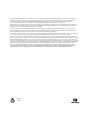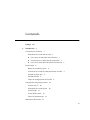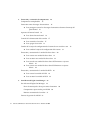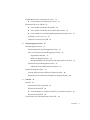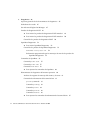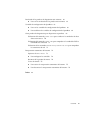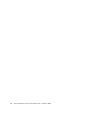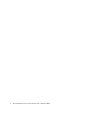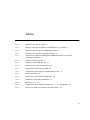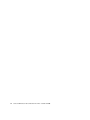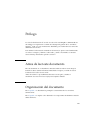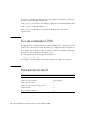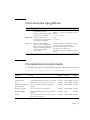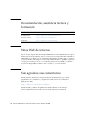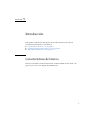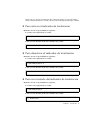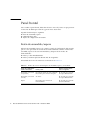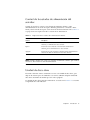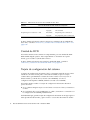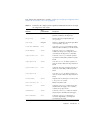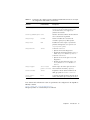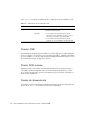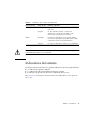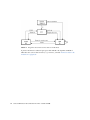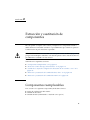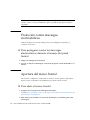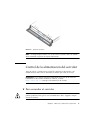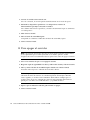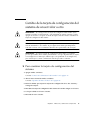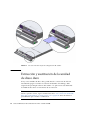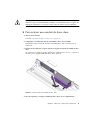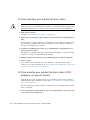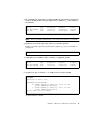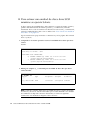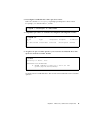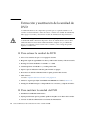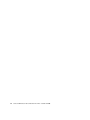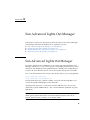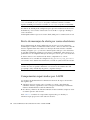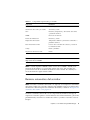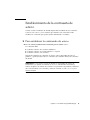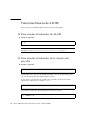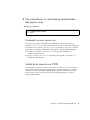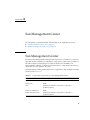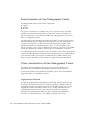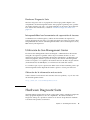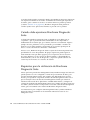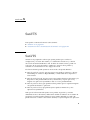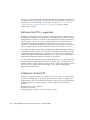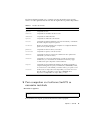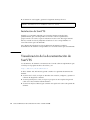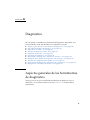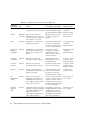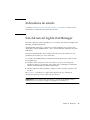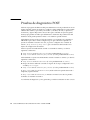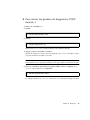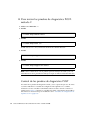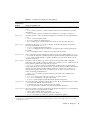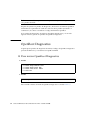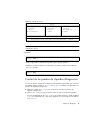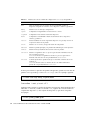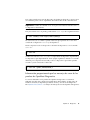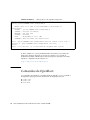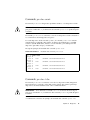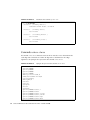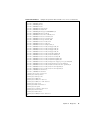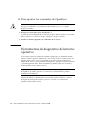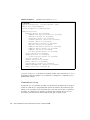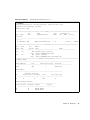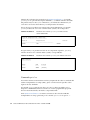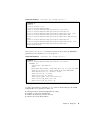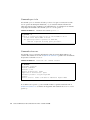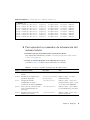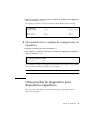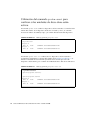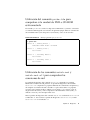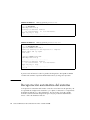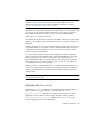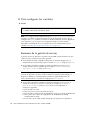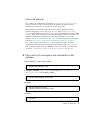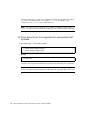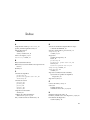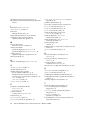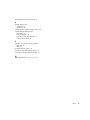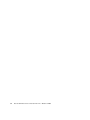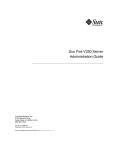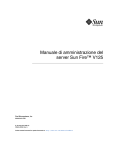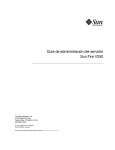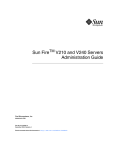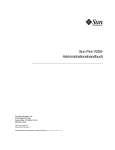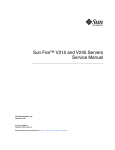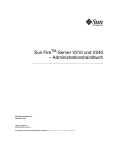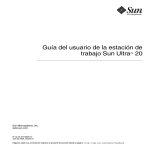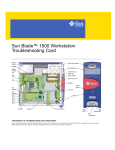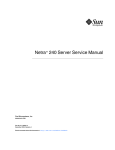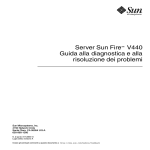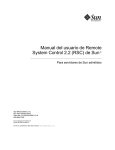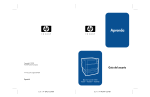Download Guía de administración del servidor Sun Fire V125
Transcript
Guía de administración del servidor
Sun Fire V125™
Sun Microsystems, Inc.
www.sun.com
Referencia 819-7639-10
Octubre de 2006, Rev. A
Envíe sus comentarios acerca de este documento desde la dirección: http://www.sun.com/hwdocs/feedback
Copyright 2006 Sun Microsystems, Inc., 4150 Network Circle, Santa Clara, California 95054, EE.UU. Quedan reservados todos los derechos.
Sun Microsystems, Inc. tiene derechos de propiedad intelectual sobre la tecnología que se describe en este documento. Concretamente, y
sin limitación alguna, estos derechos de propiedad intelectual pueden incluir una o más patentes de los EE.UU. mencionadas en
http://www.sun.com/patents y otras patentes o solicitudes de patentes pendientes en los EE.UU. y en otros países.
Este documento y el producto al que hace referencia se distribuyen con licencias que restringen su uso, copia, distribución y descompilación.
Ninguna sección o parte del producto o de este documento puede reproducirse de ninguna forma ni por ningún medio sin la autorización
previa por escrito de Sun y sus otorgantes de licencia, si los hubiera.
El software de terceros, incluida la tecnología de fuentes, está protegido por copyright y se utiliza bajo licencia de los proveedores de Sun.
Puede que algunas partes del producto provengan de los sistemas Berkeley BSD, con licencia de la Universidad de California. UNIX es una
marca registrada en los EE.UU. y en otros países con licencia exclusiva de X/Open Company, Ltd.
Sun, Sun Microsystems, el logotipo de Sun, Sun Fire, SunVTS, Sun Enterprise Authentication Mechanism, StorEdge, SunATM, Java, OpenBoot,
docs.sun.com y Solaris son marcas comerciales o marcas registradas de Sun Microsystems, Inc. en los EE.UU. y en otros países.
Todas las marcas comerciales SPARC se utilizan con licencia y son marcas comerciales o marcas registradas de SPARC International, Inc. en los
EE.UU. y en otros países. Los productos con marcas comerciales SPARC están basados en una arquitectura desarrollada por Sun Microsystems, Inc.
OPEN LOOK y la Interfaz gráfica de usuario Sun™ han sido desarrolladas por Sun Microsystems, Inc. para sus usuarios y licenciatarios. Sun
reconoce los esfuerzos pioneros de Xerox en la investigación y desarrollo del concepto de interfaces gráficas o visuales de usuario para el sector
informático. Sun tiene una licencia no exclusiva de Xerox de la interfaz gráfica de usuario de Xerox, cuya licencia también cubre los titulares de
licencias de Sun que implementan las interfaces gráficas de usuario OPEN LOOK y cumplen con los contratos escritos de licencia de Sun.
ESTA PUBLICACIÓN SE ENTREGA “TAL CUAL”, SIN GARANTÍA DE NINGUNA CLASE, NI EXPRESA NI IMPLÍCITA, LO QUE
INCLUYE CUALQUIER GARANTÍA IMPLÍCITA DE COMERCIALIZACIÓN, ADECUACIÓN A UN PROPÓSITO ESPECÍFICO O NO
INFRACCIÓN, HASTA EL LÍMITE EN QUE TALES EXENCIONES NO SE CONSIDEREN VÁLIDAS EN TÉRMINOS LEGALES.
Papel para
reciclar
Contenido
Prólogo
1.
xiii
Introducción
1
Características del marco
1
Indicadores de estado del servidor
2
▼
Para activar el indicador de localización
▼
Para desactivar el indicador de localización
▼
Para ver el estado del indicador de localización
Panel frontal
3
3
3
4
Botón de encendido/espera
4
Control de los estados de alimentación del servidor
Unidad de disco duro
Unidad de DVD
5
6
Tarjeta de configuración del sistema
Componentes del panel posterior
Puertos de E/S
6
10
10
Indicadores de estado de red
Puertos USB
5
10
12
Puerto SCSI externo
12
Fuente de alimentación
Indicadores del sistema
12
13
iii
2.
Extracción y sustitución de componentes
Componentes reemplazables
15
15
Protección contra descargas electrostáticas
▼
Para protegerse contra las descargas electrostáticas durante el manejo del
panel frontal 16
Apertura del marco frontal
▼
16
16
Para abrir el marco frontal
16
Control de la alimentación del servidor
▼
Para encender el servidor
▼
Para apagar el servidor
17
17
18
Cambio de la tarjeta de configuración del sistema de un servidor a otro
▼
Para cambiar la tarjeta de configuración del sistema
Extracción y sustitución de la unidad de disco duro
20
▼
Para extraer una unidad de disco duro
▼
Para sustituir una unidad de disco duro
▼
Para instalar una unidad de disco duro SCSI mientras se ejecuta
Solaris 22
▼
Para extraer una unidad de disco duro SCSI mientras se ejecuta
Solaris 24
Extracción y sustitución de la unidad de DVD
3.
▼
Para extraer la unidad de DVD
▼
Para sustituir la unidad de DVD
Sun Advanced Lights Out Manager
Sun Advanced Lights Out Manager
21
22
26
26
26
29
29
Envío de mensajes de alerta por correo electrónico
Componentes supervisados por ALOM
Reinicio automático del servidor
Puertos de gestión de ALOM
iv
19
31
32
Guía de administración del servidor Sun Fire V125 • Octubre de 2006
30
30
19
Establecimiento de la contraseña de admin
▼
Para establecer la contraseña de admin
Funciones básicas de ALOM
33
34
▼
Para acceder al indicador de ALOM
▼
Para acceder al indicador de la consola del servidor
▼
Para restablecer la velocidad predeterminada del puerto serie
Comando scadm resetrsc
Sun Management Center
Sun Management Center
34
34
35
37
37
Funcionamiento de Sun Management Center
38
Otras características de Sun Management Center
Seguimiento informal
38
38
Hardware Diagnostic Suite
39
Interoperabilidad con herramientas de supervisión de terceros
Utilización de Sun Management Center
Hardware Diagnostic Suite
39
39
Cuándo debe ejecutarse Hardware Diagnostic Suite
40
Requisitos para la utilización de Hardware Diagnostic Suite
SunVTS
SunVTS
40
41
41
Software SunVTS y seguridad
Utilización de SunVTS
▼
39
39
Obtención de la información más reciente
5.
35
35
Salida de la consola con TTYB
4.
33
42
42
Para comprobar si el software SunVTS se encuentra instalado
Instalación de SunVTS
43
44
Visualización de la documentación de SunVTS
44
Contenido
v
6.
Diagnóstico
45
Aspectos generales de las herramientas de diagnóstico
Indicadores de estado
45
47
Sun Advanced Lights Out Manager
Pruebas de diagnóstico POST
47
48
▼
Para iniciar las pruebas de diagnóstico POST: método 1
49
▼
Para iniciar las pruebas de diagnóstico POST: método 2
50
Control de las pruebas de diagnóstico POST
OpenBoot Diagnostics
▼
50
52
Para iniciar OpenBoot Diagnostics
52
Control de las pruebas de OpenBoot Diagnostics
Comandos test y test-all
53
54
Información proporcionada por los mensajes de error de las pruebas de
OpenBoot Diagnostics 55
Comandos de OpenBoot
56
Comando probe-scsi
57
Comando probe-ide
57
Comando show-devs
58
▼
Para ejecutar los comandos de OpenBoot
60
Herramientas de diagnóstico del entorno operativo
60
Archivos de registro de mensajes del sistema y de error
Comandos de información del sistema Solaris
prtconf, comando
61
Comando prtdiag
62
Comando prtfru
▼
vi
61
61
64
Comando psrinfo
66
Comando showrev
66
Para ejecutar los comandos de información del sistema Solaris
Guía de administración del servidor Sun Fire V125 • Octubre de 2006
67
Resultado de las pruebas de diagnóstico más recientes
▼
68
Para ver los resultados de las pruebas más recientes
Variables de configuración de OpenBoot
68
68
▼
Para ver las variables de configuración de OpenBoot
▼
Para establecer las variables de configuración de OpenBoot
Otras pruebas de diagnóstico para dispositivos específicos
68
69
69
Utilización del comando probe-scsi para verificar si las unidades de disco
duro están activas 70
Utilización del comando probe-ide para comprobar si la unidad de DVD o
CD-ROM está conectada 71
Utilización de los comandos watch-net y watch-net-all para comprobar
las conexiones de red 71
Recuperación automática del sistema
Opciones de Auto-Boot
▼
72
73
Para configurar las variables
74
Resumen de la gestión de errores
74
Casos de reinicio
75
▼
Para activar la recuperación automática del sistema
▼
Para desactivar la recuperación automática del sistema
Índice
75
76
77
Contenido
vii
viii
Guía de administración del servidor Sun Fire V125 • Octubre de 2006
Figuras
FIGURA 1-1
Ubicación de los indicadores de estado 2
FIGURA 1-2
Puertos de E/S 10
FIGURA 1-3
Ubicación de los indicadores de estado de red 11
FIGURA 1-4
Diagrama de las interacciones entre los indicadores
FIGURA 2-1
Apertura del marco
FIGURA 2-2
Colocación de una tarjeta de configuración del sistema 20
FIGURA 2-3
Extracción de una unidad de disco duro 21
FIGURA 2-4
Extracción de una unidad de DVD
14
17
27
ix
x
Guía de administración del servidor Sun Fire V125 • Octubre de 2006
Tablas
TABLA 1-1
Indicadores de estado del servidor
2
TABLA 1-2
Modos de accionar el interruptor de encendido/espera y su resultado 4
TABLA 1-3
Explicación de los estados de la alimentación eléctrica
TABLA 1-4
Indicadores de servicio de la unidad de disco duro
TABLA 1-5
Parámetros de configuración de OpenBoot PROM almacenados en la tarjeta de
configuración del sistema 7
TABLA 1-6
Indicadores del enlace de red 11
TABLA 1-7
Indicadores de velocidad de la red 12
TABLA 1-8
Indicadores de la fuente de alimentación
TABLA 3-1
Componentes supervisados por ALOM 31
TABLA 4-1
Componentes supervisados por Sun Management Center 37
TABLA 5-1
Pruebas de SunVTS 43
TABLA 6-1
Resumen de las herramientas de diagnóstico
TABLA 6-2
Variables de configuración de OpenBoot
TABLA 6-3
Menú de obdiag 53
TABLA 6-4
Palabras clave de la variable de configuración test-args de OpenBoot
TABLA 6-5
Uso de los comandos de información del sistema Solaris 67
5
6
13
46
51
54
xi
xii
Guía de administración del servidor Sun Fire V125 • Octubre de 2006
Prólogo
La Guía de administración del servidor Sun Fire V125 está dirigida a administradores
de sistemas con experiencia. Contiene una descripción general de los servidores
Sun Fire™ V125, así como instrucciones detalladas para realizar diversas tareas de
administración en ellos.
Para utilizar la información contenida en el manual, es preciso estar familiarizado
con ciertos conceptos y términos sobre redes, y tener conocimientos avanzados
sobre el manejo del sistema operativo Solaris™.
Antes de leer este documento
En este documento no se describen la instalación del servidor ni su montaje en
bastidor. Si desea obtener información detallada al respecto, consulte la Guía de
instalación del servidor Sun Fire V215.
Antes de realizar los procedimientos descritos en esta guía, consulte el
documento Sun Fire V215 Server Safety and Compliance Manual.
Organización del documento
En el Capítulo 1 se describen las principales características de los servidores
Sun Fire V125.
En el Capítulo 2 se explica cómo desinstalar los componentes de hardware situados
detrás del marco.
xiii
El Capítulo 3 contiene una descripción de las principales características y funciones
de Sun™ Advanced Lights Out Manager.
En el Capítulo 4 se explican las características y funciones de Sun Management Center.
En el Capítulo 5 se describe SunVTS™.
En el Capítulo 6 se describen las herramientas de diagnóstico del servidor
Sun Fire V125.
Uso de comandos UNIX
Este documento no contiene información sobre procedimientos y comandos básicos de
UNIX®, tales como el cierre e inicio del sistema y la configuración de los dispositivos.
Para obtener más información sobre esos temas, consulte los documentos siguientes:
■
Solaris 10: Guía de plataformas de hardware de Sun
■
La documentación de Solaris, que se encuentra en:
http://docs.sun.com
■
Cualquier otra documentación de software que haya recibido con el sistema
Indicadores de shell
xiv
Shell
Indicador
Shell de C
nombre-máquina%
Superusuario del shell de C
nombre-máquina#
Shells de Bourne y Korn
$
Superusuario de los shell de Bourne y Korn
#
Shell de ALOM
sc>
Shell de OpenBoot PROM™
ok
Guía de administración del servidor Sun Fire V125 • Octubre de 2006
Convenciones tipográficas
Tipo de letra1
Significado
Ejemplos
AaBbCc123 Se utiliza para indicar nombres
de comandos, archivos y
directorios; mensajes-del sistema
que aparecen en la pantalla.
Edite el archivo .login.
Utilice ls -a para ver la lista de todos los
archivos.
% Tiene correo.
AaBbCc123 Lo que se escribe, como
contraposición a lo que aparece
en la pantalla del equipo.
% su
Password:
AaBbCc123
Consulte el capítulo 6 del Manual del usuario.
Se conocen como opciones de clase.
Para efectuar esta operación, debe estar
conectado como superusuario.
Para borrar un archivo, escriba rm nombre de
archivo.
Títulos de libros, palabras o
términos nuevos y palabras que
deben enfatizarse. Variables de
la línea de comandos que deben
sustituirse por nombres o
valores reales.
1 Los valores de configuración de su navegador podrían diferir de los que figuran en esta tabla.
Documentación relacionada
Los documentos que figuran como disponibles en Internet se encuentran en la dirección:
http://www.sun.com/products-n-solutions/hardware/docs/
Aplicación
Título
Número de
referencia
Formato
Introducción general
Guía básica del servidor Sun Fire V125
819-7621
PDF y HTML Internet
Administración
Guía de administración del servidor Sun Fire V125
819-7639
PDF y HTML Internet
Servicio
Manual de servicio del servidor Sun Fire V125
819-7648
PDF y HTML Internet
Seguridad y cumplimiento Sun Fire V125 Server Safety and Compliance
de la normativa
Manual
817-7425
PDF y HTML Internet
Últimas novedades
Sun Fire V125 Server Product Notes
819-7424
PDF y HTML Internet
OpenBoot PROM
OpenBoot PROM Enhancements for Diagnostic
Operation
817-6957
PDF
ALOM
Guía de administración de Sun Advanced Lights
Out Manager (ALOM) 1.6
819-7953
PDF y HTML Internet
Ubicación
Internet
Prólogo
xv
Documentación, asistencia técnica y
formación
Función de Sun
URL
Documentación
http://www.sun.com/documentation/
Asistencia técnica
http://www.sun.com/support/
Formación
http://www.sun.com/training/
Sitios Web de terceros
Sun no se hace responsable de la disponibilidad de los sitios Web de terceros que se
mencionan en este documento. Sun no avala ni se hace responsable del contenido, la
publicidad, los productos ni otros materiales disponibles en dichos sitios o recursos,
o a través de ellos. Sun tampoco se hace responsable de daños o pérdidas, supuestos
o reales, provocados por el uso o la confianza puesta en el contenido, los bienes o
los servicios disponibles en dichos sitios o recursos, o a través de ellos.
Sun agradece sus comentarios
En Sun estamos interesados en mejorar nuestra documentación y, por tanto,
agradecemos sus comentarios y sugerencias. Puede enviar sus comentarios
desde el sitio Web:
http://www.sun.com/hwdocs/feedback
Escriba el título y número de publicación del documento en su mensaje:
Guía de administración del servidor Sun Fire V125, referencia 819-7639-10.
xvi Guía de administración del servidor Sun Fire V125 • Octubre de 2006
CAPÍTULO
1
Introducción
Este capítulo contiene una descripción del servidor Sun Fire V125 y de sus
características principales, lo que incluye:
■
■
■
“Características del marco” en la página 1
“Componentes del panel posterior” en la página 10
“Indicadores del sistema” en la página 13
Características del marco
El marco frontal del servidor Sun Fire V125 contiene indicadores de estado y un
espacio para colocar una etiqueta de identificación.
1
Indicador de estado del servidor
Mantenimiento necesario
indicador de estado
Indicador de estado de actividad
FIGURA 1-1
Ubicación de los indicadores de estado
Indicadores de estado del servidor
El servidor dispone de tres indicadores de estado que se sitúan en el marco frontal y
están duplicados en el panel posterior. En la TABLA 1-1 se proporciona información
sobre estos indicadores.
TABLA 1-1
Indicadores de estado del servidor
Indicador
Color del
LED
Estado del
LED
Actividad
Verde
Encendido
El servidor está encendido y ejecutando el
sistema operativo Solaris.
Apagado
El servidor no recibe alimentación o no está
ejecutando Solaris.
Encendido
El servidor ha detectado un problema que requiere
la atención del personal de mantenimiento.
Apagado
El servidor no ha detectado errores.
Encendido
Permite distinguir el servidor de entre todos los
que se encuentran en el bastidor.
Mantenimiento Amarillo
necesario
LED de
localización
2
Blanco
Significado
Guía de administración del servidor Sun Fire V125 • Octubre de 2006
Puede activar y desactivar el indicador de localización desde la consola del sistema o
desde la interfaz de línea de comandos de Sun Advanced Light-Out Manager (ALOM).
▼
Para activar el indicador de localización
● Realice uno de los procedimientos siguientes:
■
Acceda como superusuario y escriba:
# /usr/sbin/locator -n
■
En la ALOM interfaz de línea de comandos de, escriba:
sc> setlocator on
▼
Para desactivar el indicador de localización
● Realice uno de los procedimientos siguientes:
■
Acceda como superusuario y escriba:
# /usr/sbin/locator -f
■
En la ALOM interfaz de línea de comandos de, escriba:
sc> setlocator off
▼
Para ver el estado del indicador de localización
● Realice uno de los procedimientos siguientes:
■
Acceda como superusuario y escriba:
# /usr/sbin/locator
■
En la ALOM interfaz de línea de comandos de, escriba:
sc> showlocator
Capítulo 1
Introducción
3
Panel frontal
Para acceder al panel frontal, debe abrir el marco. Para ello, basta con que presione
los botones de desbloqueo laterales y gire el marco hacia fuera.
El panel frontal incluye lo siguiente:
■
■
■
Botón de encendido/espera
Unidad de disco duro
Tarjeta de configuración del sistema
Botón de encendido/espera
El botón de encendido/espera sólo controla el estado de la alimentación del servidor,
pero no sirve para aislar el servidor de la red de suministro eléctrico. El botón de
encendido/espera es de acción momentánea y dispone de dos modos de
funcionamiento:
■
■
Pulsar y soltar inmediatamente.
Pulsar y mantener pulsado durante más de 4 segundos.
El resultado de los modos anteriores se muestra en la TABLA 1-2.
TABLA 1-2
4
Modos de accionar el interruptor de encendido/espera y su resultado
Estado de la alimentación
eléctrica del servidor
Pulsar y soltar
Mantener pulsado durante
más de 4 segundos
Encendido (con Solaris
en ejecución)
El software realiza un cierre ordenado.
El servidor pasa al modo de espera.
El servidor pasa al modo
de espera directamente.
Encendido (con Solaris
cerrado)
Sin efecto.
El servidor pasa al modo
de espera directamente.
Espera
El servidor pasa al modo de
funcionamiento.
El servidor pasa al modo
de funcionamiento.
Guía de administración del servidor Sun Fire V125 • Octubre de 2006
Control de los estados de alimentación del
servidor
Cuando el servidor se conecta a una fuente de suministro eléctrico, entra
inmediatamente en el modo de espera. Mientras permanezca conectado a dicha
fuente, estará en modo de espera o bien en modo de funcionamiento. En la TABLA 1-3
se proporciona una explicación de los estados de la alimentación.
TABLA 1-3
Explicación de los estados de la alimentación eléctrica
Estado de la alimentación
eléctrica
Descripción
Encendido
El servidor está conectado a una fuente de alimentación
eléctrica y la alimentación está activada.
Espera
El servidor está conectado a una fuente de alimentación
eléctrica, pero la alimentación no está activada.
Apagado
El servidor no está conectado a ninguna fuente de alimentación
eléctrica. El cable de alimentación está desconectado.
Nota – El único medio para cortar por completo el suministro eléctrico que recibe el
servidor es desconectar el cable de alimentación.
Unidad de disco duro
El servidor Sun Fire V125 se suministra con una sola unidad de disco duro, pero
dispone de ranuras para dos unidades. Las ranuras admiten cualquier unidad de
disco duro SCSI LVD de Sun del tipo SCA-2 de 1 pulgada.
La unidad de disco duro tiene dos indicadores asociados. En la TABLA 1-4 se resume
el significado de cada indicador.
Capítulo 1
Introducción
5
TABLA 1-4
Indicadores de servicio de la unidad de disco duro
Indicador
Color del LED Estado del LED
Estado del componente
Actividad
Verde
Parpadeante
Transferencias SCSI activas
Apagado
Sin actividad
Encendido
Preparado para la extracción
Apagado
No preparado para la extracción
Preparado para la extracción Azul
Si desea obtener información sobre la extracción y sustitución de las unidades de
disco duro, consulte la “Extracción y sustitución de la unidad de disco duro” en la
página 20.
Unidad de DVD
El servidor Sun Fire V125 contiene un compartimento para una unidad de DVDROM ATAPI delgada optativa. Este compartimento se encuentra en el panel
frontal y para acceder a él, debe abrir el marco.
Si desea obtener información para instalar la unidad de DVD, consulte la
“Extracción y sustitución de la unidad de DVD” en la página 26.
Tarjeta de configuración del sistema
La tarjeta de configuración del sistema (SCC) se encuentra instalada en una ranura
situada tras el marco frontal, junto al botón de encendido/espera. La tarjeta
contiene datos que identifican el sistema de forma exclusiva en la red, como la
dirección MAC y el ID de host (conocido como IDPROM), así como la
configuración de OpenBoot PROM (también conocida como NVRAM).
El servidor intenta acceder a la tarjeta de configuración del sistema durante el
proceso de inicio.
■
Si no se detecta ninguna tarjeta con un formato correcto en el lector, el sistema no
se inicia.
■
Si el contenido de la sección NVRAM no es válido, el sistema no se inicializa con
la configuración de NVRAM predeterminada.
Es fundamental que guarde la tarjeta de configuración del sistema en un lugar seguro si
tiene que extraerla del servidor, y que la vuelva a colocar antes de reiniciar el sistema.
6
Guía de administración del servidor Sun Fire V125 • Octubre de 2006
Para obtener más información, consulte “Cambio de la tarjeta de configuración del
sistema de un servidor a otro” en la página 19.
TABLA 1-5
Parámetros de configuración de OpenBoot PROM almacenados en la tarjeta
de configuración del sistema
Parámetro
Valor
predeterminado
diag-passes
1
Define el número de veces que se realizan las
pruebas automáticas de diagnóstico.
asr-policy
normal
Define la directiva implementada por
asr-package.
test-args
Ninguna
Define los argumentos de prueba que deben
usar las pruebas obpdiag.
local-mac-address?
true
Si el valor es true, los controladores de red
utilizan su dirección MAC y no la del servidor.
fcode-debug?
false
Si tiene el valor true, se incluyen los
nombres de campo en el código FCode de
controladores de dispositivos conectables.
ttyb-rts-dtr-off
true
Si tiene el valor true, el sistema operativo
no utiliza las señales RTS y DTR en el puerto
TTYB.
ttyb-ignore-cd
false
Si el valor es true, el sistema operativo no
tiene en cuenta la detección de portadora en
TTYB.
ttya-rts-dtr-off
true
Si tiene el valor true, el sistema operativo no
utiliza las señales RTS y DTR en el puerto
TTYA.
Descripción
Si el valor es true, el sistema operativo no
tiene en cuenta la detección de portadora en
TTYA.
ttya-ignore-cd
silent-mode?
false
Suprime todos los mensajes si el valor es true
y diag-switch? es false.
scsi-initiator-id
7
ID del controlador SCSI.
oem-logo?
false
Si tiene el valor true, se utiliza el logotipo
del fabricante del equipo, de lo contrario,
se utiliza el logotipo de Sun.
oem-banner?
false
Si tiene el valor true, se utiliza la carátula
de presentación del fabricante del equipo.
ansi-terminal?
true
Si tiene el valor true, se muestran los
caracteres imprimibles y se interpretan
los caracteres de control.
Capítulo 1
Introducción
7
TABLA 1-5
8
Parámetros de configuración de OpenBoot PROM almacenados en la tarjeta
de configuración del sistema (continuación)
Parámetro
Valor
predeterminado
verbosity
normal
Define el nivel de detalle de POST y
obpdiag.
screen-#columns
80
Establece el número de columnas de la pantalla.
screen-#rows
34
Establece el número de filas de la pantalla.
ttya-mode
9600,8,n,1,-
TTYA (velocidad en baudios, nº de bits de
datos, paridad, nº de bits de parada,
protocolo de enlace).
ttyb-mode
9600,8,n,1,-
TTYB (velocidad en baudios, nº de bits de
datos, paridad, nº de bits de parada,
protocolo de enlace).
output-device
ttya
Dispositivo de salida durante el encendido.
input-device
ttya
Dispositivo de entrada durante el encendido.
load-base
16384
Dirección desde la que se leen los datos
procedentes de un dispositivo.
auto-boot?
true
Si tiene el valor true, el sistema inicia
automáticamente el sistema operativo tras
encenderse o reiniciarse.
boot-command
boot
Acción que sigue al comando boot.
diag-file
none
Archivo desde el que se realiza el inicio si
diag-switch? tiene el valor true.
diag-device
net
Dispositivo desde el que se realiza el inicio si
diag-switch? tiene el valor true.
boot-file
none
Archivo que debe iniciarse si diagswitch? tiene el valor false.
boot-device
disk net
Dispositivo (o dispositivos) desde el que se
efectúa el inicio si diag-switch? tiene el
valor false.
use-nvramrc?
false
Si el valor es true, se ejecutan los comandos
almacenados en NVRAM durante el inicio
del servidor.
nvramrc
none
Secuencia de comandos que se ejecuta si
use-nvramrc? tiene el valor true.
security-mode
none
Nivel de seguridad del firmware (opciones:
none, command o full).
Descripción
Guía de administración del servidor Sun Fire V125 • Octubre de 2006
TABLA 1-5
Parámetros de configuración de OpenBoot PROM almacenados en la tarjeta
de configuración del sistema (continuación)
Parámetro
Valor
predeterminado
security-password
none
Descripción
Contraseña de seguridad del firmware si
security-mode no tiene el valor none
(no mostrar nunca). No configure este
parámetro directamente.
security-#badlogins none
Número de intentos fallidos de introducción
de la contraseña de seguridad.
diag-script
normal
Define el nombre de la secuencia de
comandos queobpdiag debe ejecutar.
diag-level
max
Establece la forma en que se ejecutan las
pruebas de diagnóstico (las opciones son
off, min, menu y max).
diag-switch?
false
Si tiene el valor true:
• Ejecutar en modo de diagnóstico.
• Después de una petición de inicio con boot,
iniciar diag-file desde diag-device.
Si tiene el valor false:
• Ejecutar en otro modo que no sea el de
diagnóstico.
• Después de una petición de inicio con
boot, iniciar boot-file desde bootdevice.
diag-trigger
error-reset
Define el tipo de reinicio que activará el
power-on-reset funcionamiento de POST y obpdiag.
service-mode?
false
Especifica el modo de funcionamiento de
OBP, que puede ser normal o service.
error-resetrecovery
boot
Comando que debe ejecutarse después de un
reinicio del sistema provocado por un error.
Para obtener más información sobre los parámetros de configuración de OpenBoot
PROM, consulte:
http://www.sun.com/documentation
Busque OpenBoot 4.x Command Reference Manual.
Capítulo 1
Introducción
9
Componentes del panel posterior
En el panel posterior del servidor se encuentran los puertos de E/S y las tomas de
alimentación.
Toma de alimentación
NET MGT
FIGURA 1-2
SERIAL (10101)
SERIAL
MGT
Conectores
USB
SCSI
Puertos de E/S
Puertos de E/S
Los puertos de E/S situados en la parte posterior del servidor Sun Fire V125
están colocados en el orden que se muestra en la FIGURA 1-2. Si desea obtener más
información sobre los puertos de E/S, consulte la Guía básica del servidor Sun Fire V125.
Indicadores de estado de red
Cada conector de red dispone de dos indicadores de estado.
10
Guía de administración del servidor Sun Fire V125 • Octubre de 2006
Indicador de velocidad de la red
Indicador del enlace de red
FIGURA 1-3
Ubicación de los indicadores de estado de red
Los indicadores de estado de red proporcionan la siguiente información:
■
■
Estado del enlace
Estado de la velocidad (no se aplica al puerto NET MGT)
En la TABLA 1-6 se resume el significado de los indicadores del enlace de red.
TABLA 1-6
Indicadores del enlace de red
Color del indicador
Estado del LED
Estado del enlace de red
Verde
Encendido
Se ha establecido el enlace.
Parpadeando
El enlace transfiere datos.
Apagado
No se ha establecido el enlace.
Capítulo 1
Introducción
11
En la TABLA 1-7 se resume el significado de los indicadores de velocidad de la red.
TABLA 1-7
Indicadores de velocidad de la red
Color del indicador
Estado del LED
Estado de velocidad de la red
Verde
Encendido
Se ha establecido el enlace de red y funciona a la
máxima velocidad posible.
Apagado
• Si el indicador de actividad de la red está
encendido, se ha establecido el enlace, pero no
funciona a la máxima velocidad posible.
• Si el indicador de actividad de la red está
apagado, no se ha establecido el enlace de red.
Puertos USB
El servidor dispone de dos puertos USB para conectar dispositivos USB compatibles.
Todos los puertos son conformes con la especificación USB 1.1. Admiten velocidades
de 1,5 y 12 Mbit/s, y cada uno dispone de una unidad de alimentación de 5 V con la
que suministran energía al dispositivo externo.
Puerto SCSI externo
El puerto SCSI es una interfaz SCSI Ultra160 multimodo. Para poder funcionar a
velocidades SCSI Ultra160, debe estar en modo LVD (diferencial de bajo voltaje).
Si se conecta un dispositivo de una sola terminación, pasa de forma automática al
modo de una terminación.
Fuente de alimentación
El servidor Sun Fire V125 tiene una fuente de alimentación con dos indicadores de
estado. En la TABLA 1-8 se resume la función de los indicadores.
12
Guía de administración del servidor Sun Fire V125 • Octubre de 2006
TABLA 1-8
Indicadores de la fuente de alimentación
Color del indicador
Estado del LED
Estado del componente
Verde
Encendido
Hay suministro eléctrico y la fuente de alimentación
está activa.
Apagado
No hay suministro eléctrico o la fuente de
alimentación se ha desactivado debido a una
situación que requería protección interna.
Encendido
La fuente de alimentación se ha apagado debido a
una situación que requería protección interna y debe
comprobarla el personal de mantenimiento.
Apagado
La fuente de alimentación funciona con normalidad.
Ámbar
Advertencia – Mientras el servidor siga recibiendo CA, podrá haber voltajes
potencialmente peligrosos en su interior.
Indicadores del sistema
El servidor Sun Fire V125 utiliza los siguientes indicadores de forma predeterminada:
■
■
■
ok: indicador de OpenBoot PROM
sc: indicador de Advanced Lights-Out Manager (ALOM)
#: indicador de superusuario de Solaris (shells de Bourne y Korn)
En la FIGURA 1-4 se muestra la relación entre los tres indicadores y cómo pasar de
uno a otro.
Capítulo 1
Introducción
13
FIGURA 1-4
Diagrama de las interacciones entre los indicadores
Si precisa información adicional para pasar del indicador de OpenBoot PROM al
indicador de la consola del servidor (sc) y viceversa, consulte “Funciones básicas de
ALOM” en la página 34.
14
Guía de administración del servidor Sun Fire V125 • Octubre de 2006
CAPÍTULO
2
Extracción y sustitución de
componentes
En este capítulo se explica cómo extraer y reemplazar los componentes situados
detrás del marco frontal del servidor. Los procedimientos que contiene no precisan
la intervención de personal técnico capacitado.
Advertencia – Lea la “Protección contra descargas electrostáticas” en la página 16 y
póngase una muñequera antiestática con cable de puesta a tierra antes de realizar los
procedimientos contenidos en esta sección.
Se divide en las siguientes secciones:
■
“Componentes reemplazables” en la página 15
■
“Protección contra descargas electrostáticas” en la página 16
■
“Cambio de la tarjeta de configuración del sistema de un servidor a otro” en la
página 19
■
“Extracción y sustitución de la unidad de disco duro” en la página 20
■
“Extracción y sustitución de la unidad de DVD” en la página 26
Componentes reemplazables
Para acceder a los siguientes componentes, debe abrir el marco:
■
■
■
Tarjeta de configuración del sistema
Unidad de disco duro
Unidad de DVD (suministrada o instalada como opción).
15
Nota – Para acceder a cualquier otro componente, es preciso abrir la cubierta del
servidor y llevar a cabo procedimientos que sólo puede realizar personal técnico
capacitado.
Protección contra descargas
electrostáticas
Antes de trabajar en el servidor, debe ponerse una muñequera antiestática y
conectarla al servidor.
▼
Para protegerse contra las descargas
electrostáticas durante el manejo del panel
frontal
1. Póngase la muñequera electrostática.
2. Conecte el cable de la muñequera a una borna de puesta a tierra del bastidor o el
armario.
Apertura del marco frontal
Para instalar o reemplazar componentes en el marco frontal, primero debe abrirlo.
En esta sección se describe el procedimiento para abrir el marco frontal.
▼
Para abrir el marco frontal
1. Asegúrese de llevar puesta la muñequera antiestática.
Consulte “Para protegerse contra las descargas electrostáticas durante el manejo del
panel frontal” en la página 16.
2. Abra el marco presionando los botones de desbloqueo y haciéndolo girar sobre
sus bisagras.
16
Guía de administración del servidor Sun Fire V125 • Octubre de 2006
FIGURA 2-1
Apertura del marco
Nota – Sostenga siempre el marco con las dos manos cuando lo abra. No intente
abrirlo utilizando un punto de sujeción únicamente.
Control de la alimentación del servidor
Antes de extraer o reemplazar una tarjeta de configuración del sistema o una
unidad de DVD, debe cortar la alimentación eléctrica que recibe el servidor.
Sugerencia – Para obtener información detallada sobre el modo de controlar
la alimentación del servidor mediante el software, consulte:
http://docs.sun.com y busque la documentación de ALOM.
▼
Para encender el servidor
Advertencia – No traslade nunca el sistema si se encuentra encendido. De hacerlo,
podrían producirse fallos graves en la unidad de disco duro. Apáguelo siempre
antes de trasladarlo.
Capítulo 2
Extracción y sustitución de componentes
17
1. Conecte el servidor a una toma de CA.
Una vez conectado, el servidor queda automáticamente en el modo de espera.
2. Encienda los dispositivos periféricos o los dispositivos externos de
almacenamiento que haya conectado al servidor.
Para obtener instrucciones específicas, consulte la documentación que se suministra
con el dispositivo.
3. Abra el marco frontal.
4. Pulse el botón de encendido/espera.
Compruebe si se ilumina el indicador del botón de encendido/espera.
5. Cierre el marco frontal.
▼
Para apagar el servidor
Nota – El apagado del sistema de forma anómala puede repercutir negativamente
en las aplicaciones que se estén ejecutando en el sistema operativo Solaris.
Asegúrese de cerrar correctamente todas las aplicaciones antes de apagar el sistema.
1. Avise a los usuarios de que se va a apagar el sistema.
2. Haga una copia de seguridad de los datos y archivos del sistema, si fuera necesario.
3. Pulse y suelte el botón de encendido/espera situado tras el marco frontal.
El sistema inicia el proceso ordenado de cierre del software.
Nota – Al pulsar y soltar el botón de encendido/espera, se inicia el proceso
ordenado de cierre de software. Si se mantiene pulsado el interruptor durante
cuatro segundos, se realiza el cierre inmediato del hardware. Siempre que sea
posible, realice el proceso ordenado de cierre. El cierre inmediato del hardware
puede provocar daños en la unidad de disco y la pérdida de datos.
4. Espere a que el indicador verde del panel frontal se apague.
5. Cierre el marco frontal.
18
Guía de administración del servidor Sun Fire V125 • Octubre de 2006
Cambio de la tarjeta de configuración del
sistema de un servidor a otro
Advertencia – No extraiga nunca la tarjeta de configuración del sistema (SCC)
cuando el servidor se esté iniciando o esté ejecutando el sistema operativo Solaris.
Apague el servidor o colóquelo en modo de espera antes de extraer o introducir la
tarjeta de configuración del sistema.
Advertencia – No toque la tarjeta de configuración del sistema a menos que
necesite transferirla a otro sistema. Si por alguna razón tiene que manipularla,
evite todo contacto con los terminales dorados de la parte inferior de la tarjeta.
Advertencia – Si extrae la tarjeta de configuración del sistema y la sustituye
por otra procedente de un sistema perteneciente a otro tipo de plataforma, la tarjeta
se reconfigurará. Un mensaje le indicará que se ha producido la reconfiguración,
pero el mensaje no solicita confirmación antes de proceder a realizarla.
▼
Para cambiar la tarjeta de configuración del
sistema
1. Apague ambos servidores.
Consulte “Control de la alimentación del servidor” en la página 17.
2. Abra el marco frontal de ambos servidores.
Consulte “Apertura del marco frontal” en la página 16.
3. Retire las bridas que sujetan las tarjetas de configuración de los dos sistemas y
extraiga las tarjetas.
4. Introduzca la tarjeta de configuración del sistema del servidor antiguo en el nuevo.
5. Coloque la brida en el nuevo sistema.
6. Encienda el nuevo sistema.
Capítulo 2
Extracción y sustitución de componentes
19
FIGURA 2-2
Colocación de una tarjeta de configuración del sistema
Extracción y sustitución de la unidad
de disco duro
Si hay varias unidades de disco duro, puede instalar o extraer una de ellas sin
necesidad de apagar el servidor ni extraerlo del bastidor. Sin embargo, debe
asegurarse de que ningún software del sistema o las aplicaciones esté utilizando
la unidad de disco duro en el momento de su extracción.
Nota – Si desea extraer una unidad de disco duro mientras se ejecuta el
entorno operativo Solaris, siga las instrucciones de la “Para extraer una unidad de
disco duro SCSI mientras se ejecuta Solaris” en la página 24 antes de realizar el
procedimiento que se indica a continuación.
20
Guía de administración del servidor Sun Fire V125 • Octubre de 2006
Advertencia – Tanto el servidor como las unidades de disco duro contienen piezas
electrónicas que son extremadamente sensibles a la electricidad estática. Póngase una
muñequera antiestática con conexión a tierra antes de realizar este procedimiento.
▼
Para extraer una unidad de disco duro
1. Abra el marco frontal.
Consulte “Apertura del marco frontal” en la página 16.
2. Compruebe si el indicador azul de la unidad de disco está encendido.
El indicador azul se enciende cuando la unidad de disco duro está lista para su
extracción.
3. Deslice hacia la derecha el seguro situado en la parte frontal de la unidad de disco
duro.
De esta forma, se suelta la palanca frontal de la unidad. En la FIGURA 2-3 aparece el
servidor con la segunda unidad de disco duro opcional.
FIGURA 2-3
Extracción de una unidad de disco duro
4. Tire de la palanca y extraiga la unidad de disco duro de su compartimento.
Capítulo 2
Extracción y sustitución de componentes
21
▼
Para sustituir una unidad de disco duro
Advertencia – Tanto el servidor como las unidades de disco duro contienen piezas
electrónicas que son extremadamente sensibles a la electricidad estática. Póngase una
muñequera antiestática con conexión a tierra antes de realizar este procedimiento.
1. Abra el marco frontal.
Consulte “Apertura del marco frontal” en la página 16.
2. Deslice hacia la derecha el seguro situado en la parte frontal de la unidad de disco
duro.
De esta forma, se suelta la palanca de la unidad. La palanca debe estar abierta antes
de introducir la unidad de disco duro. Si la palanca no está abierta, la unidad no
encajará correctamente en el servidor.
3. Introduzca la unidad de disco duro en el compartimento correspondiente de la
parte frontal del servidor.
Introdúzcala con firmeza hasta que la palanca de metal empiece a cerrarse. Tiene que
acoplarse al conector correspondiente del servidor.
4. Empuje la palanca de metal hasta que la unidad quede colocada correctamente.
5. Cierre el marco.
Si ha instalado una unidad de disco duro mientras se ejecutaba Solaris, debe
realizar los pasos que se indican en la “Para instalar una unidad de disco duro SCSI
mientras se ejecuta Solaris” en la página 22.
▼
Para instalar una unidad de disco duro SCSI
mientras se ejecuta Solaris
Antes de llevar a cabo las instrucciones proporcionadas en esta sección, instale la
unidad de disco duro siguiendo los pasos de la “Para sustituir una unidad de disco
duro” en la página 22.
Siga las instrucciones proporcionadas a continuación y en las páginas del comando
man cfgadm(1M).
1. Una vez instalada la unidad de disco duro en su compartimento, inicie una sesión
en el sistema como superusuario.
22
Guía de administración del servidor Sun Fire V125 • Octubre de 2006
2. En el indicador de superusuario, escriba cfgadm -al para obtener la etiqueta de
la nueva unidad de disco duro, que aparece en la columna Ap_Id del resultado
del comando.
Ap_Id
c0::dsk/c0t0d0
c0::sd0
Type
disk
disk
Receptacle
connected
connected
Occupant
configured
unconfigured
Condition
unknown
unknown
Nota – El texto resultante suministrado es un extracto del comando cfgadm(1M).
3. Establezca la conexión lógica entre el disco y el sistema operativo.
Escriba el comando siguiente, especificando la etiqueta Ap_Id para la unidad no
configurada.
# cfgadm -c configure c0::sd0
4. Compruebe que la unidad se haya conectado y configurado. Escriba:
Ap_Id
c0::dsk/c0t0d0
c0::dsk/c0t1d0
Type
disk
disk
Receptacle
connected
connected
Occupant
configured
configured
Condition
unknown
unknown
5. Asegúrese de que el comando format(1M) reconoce la nueva unidad:
# format
Searching for disks...done
AVAILABLE DISK SELECTIONS:
0. c0t0d0 <SUN72G cyl 14087 alt 2 hd 24 sec 424>
/pci@1c,600000/scsi@2/sd@0,0
1. c0t1d0 <SUN36G cyl 24620 alt 2 hd 27 sec 107>
/pci@1c,600000/scsi@2/sd@1,0
Specify disk (enter its number):
Ya puede utilizar la unidad.
Capítulo 2
Extracción y sustitución de componentes
23
▼
Para extraer una unidad de disco duro SCSI
mientras se ejecuta Solaris
Si desea extraer una unidad de disco duro mientras se ejecuta el sistema operativo,
primero debe desinstalarla del sistema operativo y, a continuación, extraerla
físicamente. Lleve a cabo las instrucciones descritas en esta sección y, a continuación,
extraiga la unidad de disco duro como se indica en la “Para extraer una unidad de
disco duro” en la página 21.
Siga las instrucciones proporcionadas a continuación y en las páginas del comando
man cfgadm(M).
1. Compruebe si el entorno operativo reconoce la unidad de disco duro que desea
extraer.
Escriba:
# format
Searching for disks...done
AVAILABLE DISK SELECTIONS:
0. c0t0d0 <SUN36G cyl 24427 alt 2 hd 27 sec 107>
/pci@1f,0/pci@1/scsi@8/sd@0,0
1. c0t1d0 <SUN36G cyl 24427 alt 2 hd 27 sec 107>
/pci@1f,0/pci@1/scsi@8/sd@1,0
2. Obtenga la etiqueta Ap_Id adecuada para la unidad de disco duro que desea
extraer. Escriba:
# cfgadm -al
Ap_Id
...
c1::dsk/c1t1d0
...
Type
Receptacle
Occupant
Condition
disk
connected
configured
unknown
Nota – Antes de continuar, debe retirar la unidad de todos los puntos de montaje
de software y borrar las áreas de intercambio que se estén utilizando en la unidad.
Si la unidad es el dispositivo de inicio del sistema, no realice las siguientes
instrucciones. No intente desconfigurar el disco de inicio.
24
Guía de administración del servidor Sun Fire V125 • Octubre de 2006
3. Desconfigure la unidad de disco duro que desee extraer.
Utilice el comando unconfigure y especifique qué dispositivo desea extraer.
Por ejemplo, si se trata del disco 1, escriba:
# cfgadm -c unconfigure c1::dsk/c1t1d0
4. Compruebe que el disco se encuentre desconfigurado (unconfigured). Escriba:
# cfgadm -al
Ap_Id
...
c1::dsk/c1t1d0
...
Type
Receptacle
unavailable connected
Occupant
unconfigured
Condition
unknown
5. Asegúrese de que el sistema operativo ya no reconozca la unidad de disco duro
que desea extraer del servidor. Escriba:
# format
Searching for disks...done
AVAILABLE DISK SELECTIONS:
0. c0t0d0 <SUN36G cyl 24427 alt 2 hd 27 sec 107>
/pci@1f,0/pci@1/scsi@8/sd@0,0
Ya puede extraer la unidad de disco del servidor sin necesidad de cerrar el sistema
operativo.
Capítulo 2
Extracción y sustitución de componentes
25
Extracción y sustitución de la unidad de
DVD
La unidad de DVD es un componente opcional que no se puede sustituir con el
servidor en funcionamiento. Antes de extraer o instalar una unidad de DVD-ROM,
debe apagar el servidor y desconectar el cable de alimentación del panel trasero.
Advertencia – Siga atentamente las instrucciones que aparecen en esta sección.
La unidad de DVD contiene un dispositivo láser. No intente abrir la carcasa de la
unidad de DVD ni extraer dicha unidad mediante cualquier otro procedimiento
que no sea el descrito en esta sección. De lo contrario, corre el riesgo de quedar
expuesto a radiaciones.
▼
Para extraer la unidad de DVD
1. Avise a los usuarios de que se va a apagar el sistema.
2. Haga una copia de seguridad de los datos y archivos del sistema, si fuera necesario.
3. Detenga el sistema mediante el comando halt(1M).
4. Cuando aparezca el indicador ok, escriba power-off.
5. Espere a que el indicador verde del panel frontal se apague.
6. Desconecte el cable de alimentación de la parte posterior del sistema.
7. Abra el marco.
Consulte “Apertura del marco frontal” en la página 16.
8. Suelte los seguros que fijan la unidad de DVD-ROM en el chasis (FIGURA 2-4).
9. Extraiga la unidad hasta que se desprenda de los conectores y sáquela del chasis.
▼
Para sustituir la unidad de DVD
1. Introduzca la unidad de DVD nueva.
2. Ejerza presión hasta que las pestañas queden encajadas en el chasis del servidor.
3. Conecte el cable de alimentación a la fuente de alimentación.
26
Guía de administración del servidor Sun Fire V125 • Octubre de 2006
4. Cuando aparezca el indicador de ALOM, inicie la sesión como el usuario admin.
5. En el indicador sc, escriba poweron.
6. En el indicador sc, escriba console.
7. En el indicador ok, escriba boot.
8. Cuando aparezca el sistema, inicie la sesión como superusuario.
9. En el indicador de superusuario, escriba devfsadm -C.
10. Escriba cfgadm -al para asegurarse de que el sistema reconozca el DVD.
En el resultado debe aparecer la siguiente línea:
c2::dsk/c2t0d0
CD-ROM
connected
configured
unknown
11. Cierre el marco.
FIGURA 2-4
Extracción de una unidad de DVD
Capítulo 2
Extracción y sustitución de componentes
27
28
Guía de administración del servidor Sun Fire V125 • Octubre de 2006
CAPÍTULO
3
Sun Advanced Lights Out Manager
Este capítulo contiene una descripción general del software Sun Advanced Lights
Out Manager (ALOM). Está dividido en las siguientes secciones:
■
■
■
■
“Sun Advanced Lights Out Manager” en la página 29
“Puertos de gestión de ALOM” en la página 32
“Establecimiento de la contraseña de admin” en la página 33
“Funciones básicas de ALOM” en la página 34
Sun Advanced Lights Out Manager
El servidor Sun Fire V125 se distribuye con el software Sun Advanced Lights Out
Manager (ALOM) 1.6.1 (u otra versión posterior compatible) preinstalado. La consola
del sistema está dirigida de forma predeterminada a ALOM y está configurada para
mostrar toda la información sobre la consola del servidor cuando éste se enciende.
Para ver la documentación más reciente sobre ALOM, visite los sitios web siguientes:
http://www.sun.com/server
http://www.sun.com/documentation
Es importante descargar y utilizar la última versión de ALOM compatible con la
versión de OpenBoot PROM que se esté utilizando.
ALOM permite supervisar y controlar el servidor mediante una conexión serie
(utilizando el puerto SERIAL MGT) o una conexión Ethernet (utilizando el puerto
NET MGT).
Nota – El puerto serie de ALOM, marcado con la etiqueta SERIAL MGT, sólo se
utiliza para la gestión del servidor. Si necesita utilizar un puerto serie de uso
general, utilice el puerto marcado con la etiqueta 10101.
29
Nota – Si utiliza ALOM para reiniciar el servidor y diag-switch? tiene el valor
true, el comando bootscript no se ejecuta al efectuar el reinicio. Si utiliza
OpenBoot PROM para reiniciar el servidor, bootscript se ejecuta correctamente.
El software de ALOM puede configurarse para que envíe notificaciones de errores
de hardware y otros eventos relacionados con el servidor o el propio ALOM por
correo electrónico.
ALOM puede utilizar el protocolo Secure Shell (SSH) para la comunicación en red.
Envío de mensajes de alerta por correo electrónico
Si hay algún mensaje de alerta configurado para su envío por correo electrónico,
ALOM espera a recibir la confirmación relativa al éxito o el fracaso del envío antes de
enviar la siguiente alerta. Esto afecta a los mensajes de alerta enviados al shell de
ALOM y al registro syslog. Si el envío de mensajes de alerta por correo electrónico
no está bien configurado, puede provocar retrasos considerables. Tales retrasos no se
producirán si no se configuran mensajes de alerta para su envío por correo electrónico.
Si observa retrasos en la notificación de alertas, compruebe si los valores
introducidos en las variables de configuración mgt_mailhost y mgt_mailalert
son correctos. Para obtener más información, consulte la ayuda en línea de ALOM.
Nota – Si se produce una alerta que debe notificarse por correo electrónico y el
servidor de correo no puede comunicarse con el servicio de nombres de la red
(por ejemplo, NIS), ALOM deja de generar y registrar mensajes.
Componentes supervisados por ALOM
Los circuitos de ALOM utilizan la alimentación de modo de reposo del servidor.
Esto significa que:
■
ALOM se activa tan pronto como el servidor se conecta a una fuente de
suministro eléctrico y permanece activo hasta que se interrumpe el suministro
eléctrico desenchufando el cable de alimentación.
■
El software y firmware de ALOM continúan en funcionamiento aunque se cierre
el sistema operativo del servidor.
En la TABLA 3-1 se indican los componentes supervisados por ALOM y la
información que proporciona sobre cada uno de ellos.
30
Guía de administración del servidor Sun Fire V125 • Octubre de 2006
TABLA 3-1
Componentes supervisados por ALOM
Componente
Información
Unidad de disco duro
Existencia y estado
Ventiladores de la CPU y el sistema
Velocidad y estado
CPU
Existencia, temperatura y advertencia sobre fallos
o problemas térmicos
DIMM
Errores de la memoria
Fuente de alimentación
Existencia y estado
Temperatura del sistema
Temperatura ambiente y advertencia sobre fallos o
problemas térmicos
Panel frontal del servidor
Posición de la cerradura de contactos y estado de
los indicadores LED
Voltaje
Estado y umbrales
Disyuntores del circuito SCSI
Estado
Nota – Si se ejecuta showfru desde el shell de ALOM, el comando no lee la
disposición de los DIMM.
Nota – Cuando OpenBoot PROM notifica errores de los DIMM a ALOM, envía
mensajes de advertencia a la consola del sistema (sc) en los que se indica una
posición incorrecta de los módulos de memoria en las ranuras. No obstante, los
errores de memoria siguen siendo válidos.
Reinicio automático del servidor
Nota – El reinicio automático del servidor no equivale a la recuperación automática
del sistema (ASR), que el servidor Sun Fire V125 también realiza. Para obtener más
información sobre la recuperación automática del sistema, consulte la “Recuperación
automática del sistema” en la página 72.
El reinicio automático del servidor es un componente de ALOM. Se encarga de
supervisar el sistema operativo Solaris mientras está en funcionamiento y, de forma
predeterminada, sincroniza los sistemas de archivos y reinicia el servidor si éste se
bloquea.
Capítulo 3
Sun Advanced Lights Out Manager
31
ALOM utiliza un proceso de vigilancia para supervisar exclusivamente el núcleo.
Por tanto, no reinicia el servidor si un proceso se bloquea y el núcleo continúa en
funcionamiento. Los parámetros de vigilancia de ALOM relativos al intervalo entre
comprobaciones y el tiempo de espera del mecanismo de vigilancia no los puede
configurar el usuario.
Si el núcleo se bloquea y se agota el tiempo de espera del mecanismo de vigilancia,
ALOM informa del hecho, lo registra y realiza una de las tres acciones siguientes
(configurables por el usuario).
■
xir: es la acción predeterminada y no hace que el servidor sincronice los
sistemas de archivos y se reinicie. En caso de que el proceso de sincronización
se bloquee, ALOM realiza un reinicio forzado al cabo de 15 minutos.
■
Reset: se trata de un reinicio forzado y su resultado es una recuperación rápida del
sistema. Sin embargo, los datos de diagnóstico sobre el bloqueo no se registran.
■
None: el sistema queda bloqueado indefinidamente cuando se notifica que el
tiempo de espera del mecanismo de vigilancia se ha agotado.
Para obtener más información, consulte la documentación de ALOM en:
http://www.sun.com/documentation
Puertos de gestión de ALOM
El puerto de gestión predeterminado se indica con la etiqueta SERIAL MGT.
Este puerto utiliza un conector RJ-45 y sólo se utiliza para la gestión del servidor;
únicamente admite conexiones ASCII con una consola externa. Utilice este
puerto cuando vaya a utilizar el servidor por primera vez.
Hay disponible otro puerto serie (con la etiqueta 10101) para la transferencia de
datos serie general. Este puerto utiliza un conector DB-9.
Además, el servidor dispone de una interfaz de dominio de gestión Ethernet
10BASE-T, con la etiqueta NET MGT. Para utilizar este puerto, es necesario
configurar ALOM.
Nota – Si utiliza el comando setenv ttya-mode de OpenBoot PROM para
cambiar la velocidad del puerto serie de ALOM (SERIAL MGT) por un valor
distinto del predeterminado (9600 baudios), reinicie el servidor. Al hacerlo, el
puerto utilizará la velocidad especificada.
32
Guía de administración del servidor Sun Fire V125 • Octubre de 2006
Establecimiento de la contraseña de
admin
Cuando acceda al indicador de ALOM después del encendido inicial, comenzará
la sesión como admin y se le solicitará que establezca una contraseña. Debe
establecer la contraseña para poder ejecutar determinados comandos.
▼
Para establecer la contraseña de admin
● Si se le solicita, establezca una contraseña para el usuario admin.
La contraseña debe:
■
■
■
Contener al menos dos caracteres alfabéticos
Contener al menos un carácter numérico o especial
Contener al menos seis caracteres
Después de establecer la contraseña, el usuario admin dispondrá de todos los
permisos y podrá ejecutar todos los comandos de la interfaz de línea de comandos
de ALOM.
Sugerencia – Si se inicia la sesión de ALOM con un nombre de usuario de
16 caracteres y se ejecuta el comando showusers, ALOM entra en un bucle y
rechaza cualquier otro intento de conexión. Si se presenta este problema, establezca
una conexión Telnet con el servidor y utilice el comando scadm resetrsc para
reiniciar ALOM.
Capítulo 3
Sun Advanced Lights Out Manager
33
Funciones básicas de ALOM
En esta sección se describen algunas funciones básicas de ALOM.
▼
Para acceder al indicador de ALOM
● Escriba lo siguiente:
# #.
Nota – Cuando entra en el indicador de ALOM, debe iniciar la sesión como admin.
Consulte “Establecimiento de la contraseña de admin” en la página 33.
▼
Para acceder al indicador de la consola del
servidor
● Escriba lo siguiente:
sc> console
Puede haber varios usuarios de ALOM conectados a la consola del servidor, pero
sólo uno de ellos podrá introducir caracteres en ella.
Si otro usuario con derechos de escritura está conectado, aparecerá el mensaje
siguiente tras especificar el comando console:
sc> Console session already in use. [view mode]
Para cancelar los derechos de escritura de otro usuario, escriba:
sc> console -f
34
Guía de administración del servidor Sun Fire V125 • Octubre de 2006
▼
Para restablecer la velocidad predeterminada
del puerto serie
● Escriba lo siguiente:
sc> bootmode reset-nvram
sc> reset
Comando scadm resetrsc
Si dos usuarios ejecutan ALOM de forma simultánea y uno de ellos ejecuta el
comando scadm resetrsc de Solaris mientras el otro está actualizando el firmware
de ALOM con el comando scadm download o el comando flashupdate del shell
de ALOM, es posible que el firmware resulte dañado y ALOM quede inutilizable.
■
No utilice el comando scadm resetrsc hasta que haya finalizado la
actualización del firmware.
■
Tampoco ejecute scadm resetrsc durante los 60 segundos posteriores a la
actualización del firmware.
Salida de la consola con TTYB
Es posible que no pueda ver toda la información enviada por la consola si dirige
ésta al puerto TTYB (10101) en lugar de dirigirla al puerto TTYA (puerto serie de
ALOM, marcado con la etiqueta SERIAL MGT). OpenBoot PROM y las pruebas
POST (Power-On Self-Test) envían la información de diagnóstico a TTYA de
forma predeterminada.
Capítulo 3
Sun Advanced Lights Out Manager
35
36
Guía de administración del servidor Sun Fire V125 • Octubre de 2006
CAPÍTULO
4
Sun Management Center
En este capítulo se describe SunMC. Está dividido en las siguientes secciones:
■
■
“Sun Management Center” en la página 37
“Hardware Diagnostic Suite” en la página 39
Sun Management Center
El software Sun Management Center permite supervisar los-servidores y estaciones
de trabajo de Sun, incluidos los subsistemas, componentes y dispositivos periféricos,
de toda la empresa. El sistema que se supervisa debe estar encendido y en
funcionamiento. Además, es necesario instalar todos los componentes de software
adecuados en varios sistemas de la red.
Sun Management Center permite supervisar los siguientes componentes del servidor
Sun Fire V125 (TABLA 4-1).
TABLA 4-1
Componentes supervisados por Sun Management Center
Componente supervisado
Aspecto supervisado por Sun Management Center
Unidad de disco duro
Estado
Ventiladores
Estado
CPU
Temperatura ambiente y advertencias sobre fallos o
problemas térmicos
Fuente de alimentación
Estado
Temperatura del sistema
Temperatura ambiente y advertencias sobre fallos o
problemas térmicos
37
Funcionamiento de Sun Management Center
Sun Management Center consta de tres componentes:
■
■
■
Agente
Servidor
Monitor
Los agentes se instalan en los sistemas que se van a supervisar. Éstos recopilan
información sobre el estado del sistema a partir de los archivos de registro, los
árboles de dispositivos y las fuentes específicas de cada plataforma, y envían los
datos al componente servidor.
El componente servidor mantiene una gran base de datos con información sobre el
estado del sistema de una amplia gama de plataformas Sun. Esta base de datos se
actualiza con frecuencia y en ella se incluye información sobre tarjetas, cintas,
fuentes de alimentación y unidades de disco duro, así como parámetros del
entorno operativo como la carga, la utilización de recursos y el espacio en la unidad.
Puede crear umbrales de alarma y establecer que se le notifique si se superan.
Los componentes monitor presentan los datos recopilados en un formato estándar. El
software Sun Management Center proporciona una aplicación Java™ independiente
y una interfaz basada en navegador. La interfaz de Java permite obtener vistas
físicas y lógicas del sistema, lo que facilita una supervisión altamente intuitiva.
Otras características de Sun Management Center
El software Sun Management Center proporciona otras herramientas cuyo
funcionamiento es compatible con programas de gestión de otras marcas.
Se trata de mecanismos de seguimiento informales y de la aplicación Hardware
Diagnostics Suite, un complemento optativo.
Seguimiento informal
El software de agente de Sun Management Center debe estar instalado en todos
los sistemas que desee supervisar. No obstante, el producto permite realizar un
seguimiento informal de cualquier plataforma compatible aunque ésta no tenga
el agente de software instalado. Si éste es el caso, no dispondrá de todas las
capacidades de supervisión, pero podrá agregar el sistema al navegador y
programar Sun Management Center para que compruebe periódicamente si
está activo y en funcionamiento, y le notifique si está fuera de servicio.
38
Guía de administración del servidor Sun Fire V125 • Octubre de 2006
Hardware Diagnostic Suite
Hardware Diagnostic Suite es un paquete de software que puede adquirir como
complemento de Sun Management Center. Este paquete le permite poner a prueba
un sistema mientras está activo y en funcionamiento en un entorno de producción.
Para obtener más información, consulte la “Hardware Diagnostic Suite” en la
página 39.
Interoperabilidad con herramientas de supervisión de terceros
Si administra una red heterogénea y utiliza una herramienta de supervisión o
gestión del sistema de otra marca, es posible que pueda aprovechar las ventajas de la
compatibilidad del software Sun Management Center con Tivoli Enterprise Console,
BMC Patrol y HP Openview.
Utilización de Sun Management Center
El software Sun Management Center está dirigido a administradores del sistema
encargados de supervisar grandes centros de procesamiento de datos u otras
instalaciones que incorporan distintas plataformas informáticas. Si administra una
instalación pequeña, necesita sopesar las ventajas del software Sun Management
Center con respecto a los requisitos de mantener una base de datos de gran tamaño
(normalmente más de 700 Mbytes) con información de estado del sistema.
Los servidores que vayan a supervisarse deben estar en funcionamiento puesto que
Sun Management Center depende del sistema operativo Solaris para funcionar.
Obtención de la información más reciente
Si desea obtener la información más reciente sobre este producto, vaya al sitio web
de Sun Management Center.
http://www.sun.com/sunmanagementcenter
Hardware Diagnostic Suite
Sun Management Center dispone de un componente optativo, Hardware Diagnostic
Suite, que puede adquirirse como un complemento. El software Hardware
Diagnostic Suite pone a prueba un sistema en el entorno de producción mediante
la realización de pruebas secuenciales.
Capítulo 4
Sun Management Center
39
La realización de pruebas secuenciales implica que Hardware Diagnostic Suite tiene
una repercusión mínima en el sistema. A diferencia de SunVTS, que repercute en
el sistema, pues consume sus recursos al realizar numerosas pruebas paralelas
(consulte “SunVTS” en la página 41), Hardware Diagnostic Suite permite al
servidor ejecutar otras aplicaciones mientras se procede con las pruebas.
Cuándo debe ejecutarse Hardware Diagnostic
Suite
La función de Hardware Diagnostic Suite es identificar un problema que se
sospechaba o que se produce de forma intermitente en un componente no
fundamental de un sistema que, por lo demás, funciona correctamente. Algunos
ejemplos de estos problemas son los presentados por unidades o módulos de
memoria con un funcionamiento cuestionable en un servidor que dispone de
discos o recursos de memoria suficientes o redundantes.
En estos casos, Hardware Diagnostic Suite se ejecuta de forma transparente hasta
que identifica la causa del problema. El equipo supervisado puede seguir en
funcionamiento hasta que deba apagarse para su reparación, de ser necesario.
Si la pieza defectuosa es de conexión en funcionamiento o intercambiable en
funcionamiento, todo el ciclo de diagnóstico y reparación puede realizarse sin
causar mayores molestias a los usuarios de sistema.
Requisitos para la utilización de Hardware
Diagnostic Suite
Puesto que forma parte de Sun Management Center, Hardware Diagnostic Suite sólo
puede ejecutarse si se ha configurado el centro de procesamiento de datos para
ejecutar Sun Management Center. Esto significa que debe dedicar un servidor
maestro para ejecutar el componente servidor de Sun Management Center con el
que se manejará la base de datos de Sun Management Center que contiene la
información de estado de las plataformas. También debe instalar y configurar el
software de agente de Sun Management Center en los sistemas que desee supervisar.
Por último, necesita instalar el componente consola del software Sun Management
Center, que sirve también como interfaz de Hardware Diagnostic Suite.
Las instrucciones para configurar Sun Management Center y utilizar Hardware
Diagnostic Suite se encuentran en el documento Manual del usuario de Sun
Management Center.
40
Guía de administración del servidor Sun Fire V125 • Octubre de 2006
CAPÍTULO
5
SunVTS
Este capítulo contiene información sobre SunVTS:
■
■
“SunVTS” en la página 41
“Visualización de la documentación de SunVTS” en la página 44
SunVTS
SunVTS es un paquete de software que ejecuta pruebas para verificar la
configuración y el estado del sistema y los subsistemas. Puede ver y controlar
una sesión de SunVTS mediante la red. Si utiliza un sistema remoto, puede ver
el progreso de la sesión de pruebas, cambiar las opciones de las pruebas y
controlar sus características en otros equipos de la red.
El software SunVTS puede ejecutarse en tres modos de prueba distintos:
■
Modo de prueba de conexión, que proporciona una prueba no intrusiva y de baja
intensidad para verificar la disponibilidad y conectividad de los dispositivos
seleccionados.
■
Modo de prueba funcional, que proporciona una prueba exhaustiva del sistema y los
dispositivos. Esta prueba utiliza recursos del sistema y supone que no hay
ninguna otra aplicación ejecutándose. Éste es el valor predeterminado.
■
Modo de prueba exclusiva, que permite realizar pruebas que no requieren ninguna
otra prueba de SunVTS o aplicación.
■
Modo de prueba en línea, que permite ejecutar pruebas mientras hay otras
aplicaciones ejecutándose.
Dado que el software SunVTS ejecuta varias pruebas en paralelo y consume
abundantes recursos del sistema, deberá tener cuidado al utilizarlo en un sistema de
producción. Si realiza pruebas intensivas en un sistema utilizando los modos de
prueba funcional o exclusivo del software SunVTS, no ejecute ninguna otra aplicación.
41
Para que el software SunVTS pueda realizar pruebas en un servidor, éste debe estar
ejecutando Solaris. Puesto que los paquetes de software de SunVTS son optativos,
es posible que no estén instalados en el sistema. Consulte “Para comprobar si el
software SunVTS se encuentra instalado” en la página 43 si desea obtener
instrucciones al respecto.
Software SunVTS y seguridad
Durante la instalación del software SunVTS, debe elegir entre la seguridad básica y
Sun Enterprise Authentication Mechanism™. La seguridad básica utiliza un archivo
de seguridad local situado en el directorio de instalación de SunVTS para limitar los
usuarios, grupos y hosts a los que se les permite utilizar el software SunVTS. La
seguridad Sun Enterprise Authentication Mechanism se basa en el protocolo de
autenticación de red estándar Kerberos y proporciona una autenticación de usuarios
segura, integridad de datos y privacidad en las transacciones de una red a otra.
Si su instalación utiliza Sun Enterprise Authentication Mechanism, debe instalar los
componentes cliente y servidor de este modelo de seguridad en el entorno de red y
configurarlos correctamente tanto en Solaris como en SunVTS. Si su instalación no
utiliza Sun Enterprise Authentication Mechanism, no elija la opción Sun Enterprise
Authentication Mechanism durante la instalación de SunVTS.
Si activa el plan de seguridad erróneo durante la instalación, o si configura de forma
incorrecta el plan de seguridad seleccionado, es posible que no pueda ejecutar las
pruebas SunVTS. Si desea obtener más información, consulte el documento SunVTS
User’s Guide y las instrucciones suministradas con el software Sun Enterprise
Authentication Mechanism.
Utilización de SunVTS
SunVTS, el conjunto de pruebas de validación en línea de Sun, es una herramienta
de pruebas de diagnóstico y de examen del sistema que verifica la configuración y
funcionamiento de los controladores de hardware, los dispositivos y las plataformas.
SunVTS funciona en el sistema operativo Solaris y dispone de las siguientes
interfaces:
■
■
■
42
Interfaz de línea de comandos
Interfaz serie (TTY)
Interfaz gráfica de usuario en entorno CDE o Gnome
Guía de administración del servidor Sun Fire V125 • Octubre de 2006
El software SunVTS permite ver y controlar sesiones de prueba en un servidor
remoto. La tabla siguiente muestra una lista de algunas de las pruebas disponibles:
TABLA 5-1
▼
Pruebas de SunVTS
Prueba de SunVTS
Descripción
cputest
Comprueba la CPU.
disktest
Comprueba las unidades de disco locales.
cddvdtest
Comprueba la unidad de DVD.
fputest
Comprueba la unidad de coma flotante.
nettest
Comprueba el hardware Ethernet en la placa del sistema y el hardware
de red de cualquier tarjeta PCI optativa.
netlbtest
Realiza una prueba de bucle para comprobar si el adaptador Ethernet
puede enviar y recibir paquetes.
pmemtest
Comprueba la memoria física (sólo lectura).
serialtest
Comprueba los puertos serie del servidor.
vmemtest
Comprueba la memoria virtual (una combinación de la partición de
intercambio y la memoria física).
env6test
Comprueba los sensores de temperatura, el estado de la fuente de
alimentación y la velocidad de los ventiladores. Enciende y apaga
los indicadores para comprobar su funcionamiento.
ssptest
Comprueba la funcionalidad del hardware de ALOM. Comprueba el
componente Ethernet de la placa, la RAM flash, la SEEPROM, la TOD,
las conexiones I2C entre ALOM y el sistema central, y los puertos serie.
i2c2test
Verifica todos los dispositivos I2C disponibles y las conexiones con el
bus del sistema. Comprueba los datos de la SEEPROM de los
dispositivos reemplazables en campo (FRU) y la SCC.
Para comprobar si el software SunVTS se
encuentra instalado
● Escriba lo siguiente:
# pkginfo -l SUNWvts
■
Si SunVTS está cargado, aparecerá información sobre el paquete.
Capítulo 5
SunVTS
43
■
Si SunVTS no está cargado, aparecerá el siguiente mensaje de error:
ERROR: information for “SUNWvts” was not found
Instalación de SunVTS
SunVTS no se encuentra instalado en el servidor Sun Fire V125 de forma
predeterminada, pero está disponible en el CD de software suplementario
proporcionado con Solaris. Si precisa información sobre cómo descargar SunVTS
del CD, consulte la Guía de plataformas de hardware de Sun correspondiente a la
versión de Solaris que esté utilizando.
Para obtener más información sobre la utilización de SunVTS, consulte la
documentación de SunVTS correspondiente a la versión de Solaris que esté utilizando.
Visualización de la documentación de
SunVTS
Los documentos de SunVTS se encuentran en el CD de software suplementario que
se incluye en el paquete de discos de Solaris y en:
http://www.sun.com/documentation
Si desea obtener más información, puede consultar los siguientes documentos de
SunVTS:
44
■
SunVTS User’s Guide, en el que se describe cómo instalar, configurar y ejecutar el
software de diagnóstico SunVTS.
■
SunVTS Quick Reference Card, en el que se proporciona una explicación general
sobre el uso de la interfaz CDE de SunVTS.
■
SunVTS Test Reference Manual, que contiene una explicación sobre cada prueba de
SunVTS.
Guía de administración del servidor Sun Fire V125 • Octubre de 2006
CAPÍTULO
6
Diagnóstico
En este capítulo se describen las herramientas de diagnóstico disponibles en el
servidor Sun Fire V125. Está dividido en las siguientes secciones:
■
■
■
■
■
■
■
■
■
■
■
“Aspectos generales de las herramientas de diagnóstico” en la página 45
“Sun Advanced Lights Out Manager” en la página 47
“Indicadores de estado” en la página 47
“Pruebas de diagnóstico POST” en la página 48
“OpenBoot Diagnostics” en la página 52
“Comandos de OpenBoot” en la página 56
“Herramientas de diagnóstico del entorno operativo” en la página 60
“Resultado de las pruebas de diagnóstico más recientes” en la página 68
“Variables de configuración de OpenBoot” en la página 68
“Otras pruebas de diagnóstico para dispositivos específicos” en la página 69
“Recuperación automática del sistema” en la página 72
Aspectos generales de las herramientas
de diagnóstico
Sun proporciona una gran variedad de herramientas de diagnóstico para su
utilización con el servidor Sun Fire V125. En la TABLA 6-1 se resumen dichas
herramientas.
45
TABLA 6-1
Herramienta
de diagnóstico
Tipo
Resumen de las herramientas de diagnóstico
Función
Accesibilidad y disponibilidad
Capacidad remota
Indicadores
Hardware Indican el estado del sistema y
Acceso desde el chasis del
Local, pero pueden
de algunos de sus componentes. sistema. Disponibles siempre visualizarse
que hay alimentación eléctrica. mediante ALOM.
ALOM
Hardware Supervisa las condiciones
Puede funcionar en modo
y software ambientales, aísla la causa de
de espera y sin entorno
los errores básicos y proporciona operativo.
acceso remoto a la consola.
Diseñado para el
acceso remoto.
POST
Firmware
Comprueba los componentes
principales del sistema.
Se ejecuta automáticamente
tras el inicio. Disponibles
cuando el sistema operativo
no está en funcionamiento.
Local, pero pueden
visualizarse
mediante ALOM.
Pruebas de
diagnóstico
de OpenBoot
Firmware
Comprueban los componentes
del sistema centrándose en los
periféricos y los dispositivos
de E/S.
Se ejecutan de forma
automática o interactiva.
Disponibles cuando el
sistema operativo no está
en funcionamiento.
Local, pero pueden
visualizarse
mediante ALOM.
Comandos
de OpenBoot
Firmware
Muestran varios tipos de
información sobre el sistema.
Disponibles cuando el
sistema operativo no está
en funcionamiento.
Local, pero puede
accederse a ellos
mediante ALOM.
Comandos
de Solaris
Software
Muestran varios tipos de
información sobre el sistema.
El sistema operativo debe
estar en funcionamiento.
Local, pero puede
accederse a ellos
mediante ALOM.
SunVTS
Software
Verifica y pone a prueba el
El sistema operativo debe
Visualización y
sistema mediante la ejecución de estar en funcionamiento.
control en la red.
pruebas en paralelo.
Puede que sea necesario
instalar un paquete optativo.
Sun
Software
Management
Center
Supervisa las condiciones
ambientales del hardware y el
rendimiento del software de
varios equipos. Genera alertas
sobre varias situaciones.
Es necesario que el sistema
operativo se ejecute tanto en
el servidor maestro como en
el supervisado. Es necesaria
una base de datos dedicada
en el servidor maestro.
Hardware
Diagnostic
Suite
Comprueba un entorno operativo
mediante la ejecución de pruebas
secuenciales. También informa
sobre la existencia de
componentes reemplazables en
campo (FRU) defectuosos.
Complemento optativo de
Diseñado para el
Sun Management Center que acceso remoto.
se adquiere por separado.
El sistema operativo y Sun
Management Center deben
estar en funcionamiento.
46
Software
Guía de administración del servidor Sun Fire V125 • Octubre de 2006
Diseñado para el
acceso remoto.
Indicadores de estado
Consulte la “Indicadores de estado del servidor” en la página 2 si desea ver un
resumen de los indicadores de estado del servidor.
Sun Advanced Lights Out Manager
El servidor Sun Fire V125 se distribuye con el software Sun Advanced Lights Out
Manager (ALOM) preinstalado.
ALOM permite supervisar y controlar el servidor mediante una conexión serie
(utilizando el puerto SERIAL MGT) o una conexión Ethernet (utilizando el puerto
NET MGT).
El software ALOM puede enviar notificaciones de errores de hardware u otros
problemas del servidor por correo electrónico.
Los circuitos de ALOM utilizan la alimentación de modo de reposo del servidor.
Esto significa que:
■
ALOM se activa tan pronto como el servidor se conecta a una fuente de
suministro eléctrico y permanece activo hasta que se interrumpe el suministro
eléctrico desenchufando el cable de alimentación.
■
ALOM continúa en funcionamiento aunque se cierre el sistema operativo del
servidor.
En la TABLA 3-1 se indican los componentes supervisados por ALOM y la
información que proporciona sobre cada uno de ellos.
Sugerencia – Para obtener más información, consulte el documento Guía de
administración de Sun Advanced Lights Out Management (ALOM) 1.6.
Capítulo 6
Diagnóstico
47
Pruebas de diagnóstico POST
POST es un programa de firmware útil para determinar si se han producido errores en
alguna parte del sistema. Su función es verificar la funcionalidad de los componentes
centrales del sistema, lo que incluye el módulo (o módulos) de CPU, la placa base,
la memoria y algunos dispositivos de E/S de la placa. Durante su ejecución genera
mensajes que pueden ser útiles para determinar la naturaleza de posibles fallos del
hardware. POST puede ejecutarse incluso si el sistema no puede iniciarse.
POST detecta la mayoría de los fallos del sistema y se encuentra en la OpenBoot
PROM de la placa base. Puede configurarse para que el firmware OpenBoot lo
ejecute al encender el sistema. Para ello, es preciso configurar dos variables de
entorno, diag-switch? y diag-level, que se encuentran almacenadas en la
tarjeta de configuración del sistema.
POST se ejecuta automáticamente cuando se enciende el sistema y se dan las
siguientes condiciones:
■
■
diag-switch? tiene el valor true (el valor predeterminado es false)
diag-level tiene el valor min, max, o menus (el valor predeterminado es min)
POST también se ejecuta automáticamente cuando el sistema se reinicia y se dan las
siguientes condiciones:
■
■
■
diag-switch? tiene el valor false (el valor predeterminado es false)
El tipo de reinicio utilizado coincide con alguno de los tipos configurados en la
variable post-trigger.
diag-level tiene el valor min, max, o menus (el valor predeterminado es min)
Si diag-level tiene los valores min o max, POST realiza una prueba abreviada o
ampliada, respectivamente.
Si diag-level tiene el valor menus, se muestra un menú con todas las pruebas
realizadas al encender el servidor.
Los informes de diagnóstico y error generados por POST se muestran en una consola.
48
Guía de administración del servidor Sun Fire V125 • Octubre de 2006
▼
Para iniciar las pruebas de diagnóstico POST:
método 1
1. Sitúese en el indicador ok.
2. Escriba:
ok setenv diag-switch? true
3. Escriba:
ok setenv diag-level valor
Donde valor es min o max, en función del nivel de cobertura deseado.
4. Apague y vuelva a encender el servidor.
Después de apagar el servidor, espere 60 segundos para volver a encenderlo. POST
se ejecuta nada más encender el servidor.
Nota – En la ventana de la consola podrían aparecer mensajes de estado y error. Si
POST detecta un error, presenta un mensaje en el que se indica la naturaleza del fallo.
5. Una vez concluida la ejecución de las pruebas POST, vuelva a configurar diagswitch? con el valor false escribiendo:
ok setenv diag-switch? false
La configuración de diag-switch? con el valor false minimiza el tiempo de inicio.
Capítulo 6
Diagnóstico
49
▼
Para iniciar las pruebas de diagnóstico POST:
método 2
1. Sitúese en el indicador ok.
2. Escriba:
ok setenv diag-switch? false
3. Escriba:
ok setenv diag-level valor
Donde valor es min o max, en función del nivel de cobertura deseado.
4. Escriba:
ok setenv diag-trigger user-reset
5. Escriba:
ok setenv diag-trigger all-resets
Nota – En la ventana de la consola podrían aparecer mensajes de estado y error. Si
POST detecta un error, presenta un mensaje en el que se indica la naturaleza del fallo.
Control de las pruebas de diagnóstico POST
El control de las pruebas de diagnóstico POST y otros aspectos del proceso de inicio
se realiza mediante las variables de configuración de OpenBoot. Los cambios
efectuados en estas variables normalmente entran en efecto cuando se reinicia el
sistema. En la TABLA 6-2 figuran las variables más útiles e importantes de OpenBoot.
Encontrará las instrucciones para modificarlas en la “Variables de configuración de
OpenBoot” en la página 68.
50
Guía de administración del servidor Sun Fire V125 • Octubre de 2006
TABLA 6-2
Variable de
configuración de
OpenBoot
Variables de configuración de OpenBoot
Descripción y palabras clave
auto-boot
Determina si el entorno operativo se inicia automáticamente. El valor predeterminado es
true.
• true: el entorno operativo se inicia automáticamente una vez terminadas las pruebas
del firmware.
• false: el entorno operativo permanece en el indicador ok hasta que se escribe boot.
diag-level
Determina el nivel o el tipo de pruebas de diagnóstico ejecutadas. El valor predeterminado
es min.
• off: no se realiza ninguna prueba.
• min: sólo se realizan las pruebas básicas.
• max: es posible que se realicen pruebas más extensivas, en función del dispositivo.
diag-script
Determina los dispositivos en los que se ejecutan las pruebas de OpenBoot Diagnostics.
El valor predeterminado es none.
• none: no se comprueba ningún dispositivo.
• normal: se comprueban todos los dispositivos integrados (placa central) que disponen
de pruebas.
• all: se comprueban todos los dispositivos que disponen de pruebas.
diag-switch?
Activa y desactiva el modo de diagnóstico del sistema. El valor predeterminado es false.
• true (modo de diagnóstico): pueden ejecutarse las pruebas de POST y OpenBoot Diagnostics.
• false (modo predeterminado): no pueden ejecutarse ni las pruebas de POST ni las de
OpenBoot Diagnostics.
diag-trigger
Especifica la clase de reinicio que causa la ejecución de las pruebas POST u OpenBoot
Diagnostics. Estas variables pueden ser palabras clave sencillas, así como combinaciones de
las tres primeras palabras clave separadas por espacios.
• error-reset: reinicio causado por determinadas condiciones de error de hardware
irrecuperables. En general, este tipo de reinicio se produce cuando un problema de hardware
daña los datos del sistema. Algunos ejemplos incluyen los reinicios provocados por el
mecanismo de vigilancia de la CPU y el sistema, los errores graves y ciertos eventos de
reinicio de la CPU (predeterminado).
• power-on-reset: reinicio producido cuando se pulsa el botón de encendido (valor
predeterminado).
• user-reset: reinicio provocado por el usuario o el sistema operativo.
• all-resets: cualquier tipo de reinicio del sistema.
• none: no se ejecuta ninguna prueba de POST ni OpenBoot Diagnostics.
input-device
Selecciona de dónde se obtiene la entrada de la consola. El valor predeterminado es TTYA.
• TTYA: del puerto SERIAL MGT incorporado.
• TTYB: del puerto serie de uso general incorporado (10101).
• keyboard: del teclado conectado como parte de un terminal de gráficos.
output-device Selecciona adónde se envían los resultados de las pruebas de diagnóstico y otra información
de la consola. El valor predeterminado es TTYA.
• TTYA: al puerto SERIAL MGT incorporado.
• TTYB: al puerto serie de uso general incorporado (10101).
• screen: a la pantalla conectada como parte de un terminal de gráficos.1
1: Los mensajes de las pruebas POST no pueden mostrarse en terminales gráficos. Se envían a TTYA aunque output-device se haya
configurado como screen.
Capítulo 6
Diagnóstico
51
Nota – Estas variables se aplican tanto a las pruebas de OpenBoot Diagnostics como
a las pruebas de POST.
Después de ejecutar las pruebas de diagnóstico, POST envía al firmware OpenBoot
un informe en el que indica el estado de cada una de las pruebas ejecutadas. A
continuación, el control se transfiere al código del firmware OpenBoot.
Si las pruebas de diagnóstico de POST no descubren ningún error y el servidor
sigue sin iniciarse, ejecute las pruebas de OpenBoot Diagnostics.
OpenBoot Diagnostics
Al igual que las pruebas de diagnóstico de POST, el código de OpenBoot Diagnostics
procede del firmware y se encuentra en OpenBoot PROM.
▼
Para iniciar OpenBoot Diagnostics
1. Escriba:
ok
ok
ok
ok
setenv diag-switch? true
setenv diag-level max
setenv auto-boot? false
reset-all
2. Escriba:
ok obdiag
Este comando muestra el menú de OpenBoot Diagnostics. Consulte TABLA 6-3.
52
Guía de administración del servidor Sun Fire V125 • Octubre de 2006
TABLA 6-3
Menú de obdiag
obdiag
1 flashprom@2,0
4 network@2
7 scsi@2
10 serial@0,3f8
2 i2c@0,320
5 network@2,1
8 scsi@2,1
11 usb@a
3 ide@d
6 rtc@0,70
9 serial@0,2e8
12 usb@b
Comandos: test test-all except help what setenv set-default exit
diag-passes=1 diag-level=max test-args=subtests, verbose
Nota – Si hay alguna tarjeta PCI instalada en el servidor, aparecerán más pruebas en
el menú de obdiag.
3. Escriba:
obdiag> test n
Donde n representa el número de la prueba que se quiere ejecutar.
También es posible consultar un resumen de las pruebas. Sitúese en el indicador
obdiag> y escriba:
obdiag> help
Control de las pruebas de OpenBoot Diagnostics
La mayoría de las variables de configuración de OpenBoot que utiliza para controlar
las pruebas POST (consulte la TABLA 6-2 en la página 51) también son aplicables a las
pruebas de OpenBoot Diagnostics.
■
■
Utilice la variable diag-level para controlar el nivel de las pruebas de
OpenBoot Diagnostics.
Utilice test-args para personalizar la forma en que se ejecutan las pruebas.
El valor predeterminado de test-args es una cadena en blanco. Puede modificar
test-args utilizando una o más de las palabras clave reservadas que se indican
en la TABLA 6-4.
Capítulo 6
Diagnóstico
53
TABLA 6-4
Palabras clave de la variable de configuración test-args de OpenBoot
Palabra clave
Función
bist
Hace una llamada para la ejecución de una prueba BIST (prueba de
diagnóstico integrada en el circuito) en los dispositivos externos y periféricos.
debug
Muestra todos los mensajes de depuración.
iopath
Comprueba la integridad de las interconexiones o el bus.
loopback
Comprueba la ruta de bucle externa del dispositivo.
media
Comprueba la accesibilidad al medio de transmisión de los dispositivos
externos y periféricos.
restore
Intenta restablecer el estado original del dispositivo si se produjo un error en
la ejecución anterior de la prueba.
silent
Muestra sólo los errores, en lugar del estado de cada prueba.
subtests
Muestra la prueba principal y las pruebas subordinadas que se han ejecutado.
verbose
Muestra mensajes detallados del estado de todas las pruebas.
callers=n
Muestra el seguimiento de los n procesos que efectuaron llamadas antes de
que se produjese un error.
callers=0: muestra el seguimiento de todos los procesos que hicieron
llamadas antes del error. El valor predeterminado es callers=1.
errors=n
Continúa ejecutando la prueba hasta que se encuentra el número de errores
indicado (n).
errors=0: muestra todos los informes de error sin haber terminado la
prueba. El valor predeterminado es errors=1.
Si desea personalizar las pruebas de OpenBoot Diagnostics, puede crear una lista de
palabras clave separadas por comas en test-args, como en el ejemplo siguiente:
ok setenv test-args debug,loopback,media
Comandos test y test-all
También puede ejecutar las pruebas de OpenBoot Diagnostics directamente desde el
indicador ok. Para ello, escriba el comando test, seguido de la ruta de hardware
completa del dispositivo (o del conjunto de dispositivos) que desee comprobar.
Por ejemplo:
ok test /pci@x,y/SUNW,qlc@2
54
Guía de administración del servidor Sun Fire V125 • Octubre de 2006
Para saber especificar una ruta de dispositivo de hardware adecuada, es preciso tener
conocimientos precisos de la arquitectura de hardware del servidor Sun Fire V125.
Sugerencia – Utilice el comando show-devs para ver todas las rutas de acceso a
los dispositivos de hardware.
Para personalizar una sola prueba, puede utilizar test-args de la siguiente manera:
ok test /usb@1,3:test-args={verbose,debug}
De esta forma sólo se cambia la prueba actual sin que repercuta en el valor de la
variable de configuración test-args de OpenBoot.
Puede comprobar todos los dispositivos del árbol de dispositivos con el comando
test-all:
ok test-all
Si indica una ruta tras test-all, sólo se comprobarán el dispositivo especificado y
los dispositivos que dependan de él. En el ejemplo siguiente se muestra el comando
utilizado para comprobar el bus USB y todos los dispositivos que tienen pruebas
asociadas y están conectados al bus USB:
ok test-all /pci@9,700000/usb@1,3
Información proporcionada por los mensajes de error de las
pruebas de OpenBoot Diagnostics
Los errores detectados en las pruebas de OpenBoot Diagnostics se comunican
mediante una tabla que contiene un resumen breve del problema, el dispositivo de
hardware afectado, la subprueba que detectó el fallo y otros datos de diagnóstico.
En el EJEMPLO DE CÓDIGO 6-1 se incluye un mensaje de error de OpenBoot Diagnostics.
Capítulo 6
Diagnóstico
55
EJEMPLO DE CÓDIGO 6-1
Mensaje de error de OpenBoot Diagnostics
Testing /pci@1e,600000/isa@7/flashprom@2,0
ERROR: There is no POST in this FLASHPROM or POST header is
unrecognized
DEVICE : /pci@1e,600000/isa@7/flashprom@2,0
SUBTEST : selftest:crc-subtest
MACHINE : Sun Fire V125
SERIAL# : 51347798
DATE
: 03/05/2003 15:17:31 GMT
CONTR0LS: diag-level=max test-args=errors=1
Error: /pci@1e,600000/isa@7/flashprom@2,0 selftest failed, return code = 1
Selftest at /pci@1e,600000/isa@7/flashprom@2,0 (errors=1) .............
failed
Pass:1 (of 1) Errors:1 (of 1) Tests Failed:1 Elapsed Time: 0:0:0:1
Si desea cambiar los valores predeterminados del sistema y las pruebas de
diagnóstico después de iniciar el servidor por primera vez, consulte el
documento OpenBoot PROM Enhancements for Diagnostic Operation (817-6957).
Puede ver o imprimir este documento en:
http://www.sun.com/documentation
Comandos de OpenBoot
Los comandos de OpenBoot se escriben desde el indicador ok. Los comandos
de OpenBoot que proporcionan información de diagnóstico útil son:
■
■
■
56
probe-scsi
probe-ide
show-devs
Guía de administración del servidor Sun Fire V125 • Octubre de 2006
Comando probe-scsi
El comando probe-scsi diagnostica problemas relativos a los dispositivos SCSI.
Advertencia – Si ha utilizado el comando halt o la secuencia de teclas Stop-A
para pasar al indicador ok, la utilización del comando probe-scsi puede bloquear
el sistema.
El comando probe-scsi se comunica con todos los dispositivos SCSI conectados a
los controladores SCSI integrados en la placa.
Por cada dispositivo SCSI conectado y activo, el comando probe-scsi muestra
su ID de bucle, el adaptador del sistema, el número de unidad lógica, su WWN
exclusivo (World Wide Name, número a escala mundial) y una descripción del
dispositivo que indica el tipo y el fabricante.
He aquí un ejemplo del resultado del comando probe-scsi.
EJEMPLO DE CÓDIGO 6-2
{1} ok
Target
Unit
Target
Unit
Target
Unit
Target
Unit
probe-scsi
0
0
Disk
1
0
Disk
2
0
Disk
3
0
Disk
Resultado del comando probe-scsi
SEAGATE ST336605LSUN36G 0238
SEAGATE ST336605LSUN36G 0238
SEAGATE ST336605LSUN36G 0238
SEAGATE ST336605LSUN36G 0238
Comando probe-ide
El comando probe-ide se comunica con todos los dispositivos IDE (Integrated
Drive Electronics) conectados al bus IDE, un bus interno del sistema que maneja
dispositivos de almacenamiento tales como la unidad de DVD.
Advertencia – Si ha utilizado el comando halt o la secuencia de teclas Stop-A
para pasar al indicador ok, la utilización del comando probe-ide puede bloquear
el sistema.
A continuación se muestra un ejemplo del resultado del comando probe-ide.
Capítulo 6
Diagnóstico
57
EJEMPLO DE CÓDIGO 6-3
Resultado del comando probe-ide
{1} ok probe-ide
Device 0 ( Primary Master )
Removable ATAPI Model: DV-28E-B
Device 1 ( Primary Slave )
Not Present
Device 2 ( Secondary Master )
Not Present
Device 3 ( Secondary Slave )
Not Present
Comando show-devs
El comando show-devs muestra una lista de las rutas de acceso de hardware de
cada dispositivo incluido en el árbol de dispositivos del firmware. El código
siguiente es un ejemplo de la ejecución del comando show-devs.
EJEMPLO DE CÓDIGO 6-4
Ejemplo de ejecución del comando show-devs
ok show devs
/pci@1d,700000
/pci@1c,600000
/pci@1e,600000
/pci@1f,700000
/memory-controller@0,0
/SUNW,UltraSPARC-IIIi@0,0
/virtual-memory
/memory@m0,0
/aliases
/options
/openprom
/chosen
/packages
/pci@1c,600000/scsi@2,1
/pci@1c,600000/scsi@2
/pci@1c,600000/scsi@2,1/tape
/pci@1c,600000/scsi@2,1/disk
/pci@1c,600000/scsi@2/tape
/pci@1c,600000/scsi@2/disk
58
Guía de administración del servidor Sun Fire V125 • Octubre de 2006
EJEMPLO DE CÓDIGO 6-4
Ejemplo de ejecución del comando show-devs (continuación)
/pci@1e,600000/ide@d
/pci@1e,600000/usb@a
/pci@1e,600000/pmu@6
/pci@1e,600000/isa@7
/pci@1e,600000/ide@d/cdrom
/pci@1e,600000/ide@d/disk
/pci@1e,600000/pmu@6/gpio@80000000,8a
/pci@1e,600000/pmu@6/i2c@0,0
/pci@1e,600000/isa@7/rmc-comm@0,3e8
/pci@1e,600000/isa@7/serial@0,2e8
/pci@1e,600000/isa@7/serial@0,3f8
/pci@1e,600000/isa@7/power@0,800
/pci@1e,600000/isa@7/i2c@0,320
/pci@1e,600000/isa@7/rtc@0,70
/pci@1e,600000/isa@7/flashprom@2,0
/pci@1e,600000/isa@7/i2c@0,320/gpio@0,70
/pci@1e,600000/isa@7/i2c@0,320/gpio@0,68
/pci@1e,600000/isa@7/i2c@0,320/gpio@0,46
/pci@1e,600000/isa@7/i2c@0,320/gpio@0,44
/pci@1e,600000/isa@7/i2c@0,320/idprom@0,50
/pci@1e,600000/isa@7/i2c@0,320/nvram@0,50
/pci@1e,600000/isa@7/i2c@0,320/rscrtc@0,d0
/pci@1e,600000/isa@7/i2c@0,320/dimm-spd@0,b8
/pci@1e,600000/isa@7/i2c@0,320/dimm-spd@0,b6
/pci@1e,600000/isa@7/i2c@0,320/power-supply-fru-prom@0,b0
/pci@1e,600000/isa@7/i2c@0,320/chassis-fru-prom@0,a8
/pci@1e,600000/isa@7/i2c@0,320/motherboard-fru-prom@0,a2
/pci@1e,600000/isa@7/i2c@0,320/i2c-bridge@0,18
/pci@1e,600000/isa@7/i2c@0,320/i2c-bridge@0,16
/pci@1f,700000/network@2,1
/pci@1f,700000/network@2
/openprom/client-services
/packages/obdiag-menu
/packages/obdiag-lib
/packages/SUNW,asr
/packages/SUNW,fru-device
/packages/SUNW,i2c-ram-device
/packages/obp-tftp
/packages/kbd-translator
/packages/dropins
/packages/terminal-emulator
/packages/disk-label
/packages/deblocker
/packages/SUNW,builtin-drivers
ok
Capítulo 6
Diagnóstico
59
▼
Para ejecutar los comandos de OpenBoot
Advertencia – Si ha utilizado el comando halt o la secuencia de teclas Stop-A
para pasar al indicador ok, la utilización del comando probe-scsi puede
bloquear el sistema.
1. Detenga el sistema para volver al indicador ok.
La forma de hacerlo depende de la situación en que se halle el sistema. Si es posible,
deberá advertir a los usuarios de que se dispone a apagar el sistema.
2. Escriba el comando apropiado en el indicador de la consola.
Herramientas de diagnóstico del entorno
operativo
Si un sistema supera las pruebas de OpenBoot Diagnostics, normalmente intenta
iniciar el sistema operativo multiusuario. Para la mayoría de los sistemas Sun, esto
significa iniciar Solaris. Una vez encendido el servidor en modo multiusuario,
dispondrá de acceso a las herramientas de diagnóstico basadas en software, SunVTS
y Sun Management Center. Estas herramientas permiten supervisar el servidor,
realizar pruebas en él y detectar errores.
Nota – Si se ha establecido el valor false en la variable de configuración auto-boot
de OpenBoot, el sistema operativo no se inicia una vez terminadas las pruebas
realizadas por el firmware.
Además de utilizar las herramientas mencionadas, puede consultar los archivos
de registro de mensajes del sistema y de error, así como los comandos de
información del sistema Solaris.
60
Guía de administración del servidor Sun Fire V125 • Octubre de 2006
Archivos de registro de mensajes del sistema y
de error
Los mensajes de error, y otros tipos de mensajes del sistema, se guardan en el
archivo /var/adm/messages. Los mensajes que se registran en este archivo
proceden de varias fuentes, incluidos el sistema operativo, el subsistema de
control ambiental y varias aplicaciones de software.
Comandos de información del sistema Solaris
Los siguientes comandos de Solaris muestran datos de utilidad para evaluar el
estado del servidor Sun Fire V125:
■
■
■
■
■
prtconf
prtdiag
prtfru
psrinfo
showrev
En esta sección se describe la información que proporciona cada uno de estos
comandos. Si desea obtener más información sobre la forma de utilizarlos,
consulte las respectivas páginas del comando man.
prtconf, comando
El comando prtconf muestra el árbol de dispositivos de Solaris. En este árbol
se indican todos los dispositivos supervisados por el firmware OpenBoot, además
de otros dispositivos (como cada uno de los discos) que sólo puede detectar el
software del sistema operativo. El resultado de prtconf también incluye la
cantidad total de memoria del sistema. En el EJEMPLO DE CÓDIGO 6-5 se muestra un
extracto del resultado de prtconf.
Capítulo 6
Diagnóstico
61
EJEMPLO DE CÓDIGO 6-5
Resultado del comando prtconf
# prtconf
System Configuration: Sun Microsystems
Memory size: 1024 Megabytes
System Peripherals (Software Nodes):
sun4u
SUNW,Sun-Fire-V125
packages (driver not attached)
SUNW,builtin-drivers (driver not attached)
deblocker (driver not attached)
disk-label (driver not attached)
terminal-emulator (driver not attached)
dropins (driver not attached)
kbd-translator (driver not attached)
obp-tftp (driver not attached)
SUNW,i2c-ram-device (driver not attached)
SUNW,fru-device (driver not attached)
SUNW,asr (driver not attached)
ufs-file-system (driver not attached)
chosen (driver not attached)
openprom (driver not attached)
client-services (driver not attached)
options, instance #0
aliases (driver not attached)
memory (driver not attached)
virtual-memory (driver not attached)
SUNW,UltraSPARC-IIIi (driver not attached)
memory-controller, instance #0
La opción -p de prtconf produce un resultado similar al del comando show-devs
de OpenBoot. En este ejemplo sólo se muestran los dispositivos compilados por el
firmware del sistema.
Comando prtdiag
El comando prtdiag muestra una tabla con información de diagnóstico en la que se
resume el estado de los componentes del sistema. El formato de visualización que
utiliza prtdiag puede variar en función de la versión de Solaris que se ejecute en
el sistema. A continuación se muestra un extracto del resultado de prtdiag en
un servidor Sun Fire V125 en buen estado donde que se ejecuta Solaris.
62
Guía de administración del servidor Sun Fire V125 • Octubre de 2006
EJEMPLO DE CÓDIGO 6-6
Resultado del comando prtdiag
# prtdiag
System Configuration: Sun Microsystems
System clock frequency: 167 MHZ
Memory size: 1GB
sun4u Sun Fire V125
==================================== CPUs ====================================
E$
CPU
CPU
Temperature
CPU Freq
Size
Implementation
Mask
Die
Amb. Status
Location
--- -------- ---------- --------------------- ----- ---- ---- ------------0 1002 MHz 1MB
SUNW,UltraSPARC-IIIi
3.4
online
MB/P0
================================= IO Devices =================================
Bus
Freq
Slot + Name +
Type MHz
Status Path
Model
---- ---- ---------- ---------------------------- -------------------pci
66
MB pci108e,1648 (network)
okay /pci@1f,700000/network@2
pci
33
MB isa/su (serial)
okay /pci@1e,600000/isa@7/serial@0,3f8
============================ Memory Configuration ============================
Segment Table:
----------------------------------------------------------------------Base Address
Size
Interleave Factor Contains
----------------------------------------------------------------------0x0
1GB
1
BankIDs 0
Bank Table:
----------------------------------------------------------Physical Location
ID
ControllerID GroupID
Size
Interleave Way
----------------------------------------------------------0
0
0
1GB
0
Memory Module Groups:
-------------------------------------------------ControllerID
GroupID Labels
Status
-------------------------------------------------0
0
MB/P0/B0/D0
0
0
MB/P0/B0/D1
Capítulo 6
Diagnóstico
63
Además de la información mostrada en el EJEMPLO DE CÓDIGO 6-6, el comando
prtdiag con la opción de descripción detallada (-v) también informa del estado
del panel frontal, los discos, los ventiladores y las fuentes de alimentación, así
como de las revisiones de hardware y las temperaturas del sistema.
En caso de que se produzca una situación de sobrecalentamiento, el comando
prtdiag notifica un error en la columna Status (estado) de ese dispositivo.
EJEMPLO DE CÓDIGO 6-7
Resultado del comando prtdiag con indicación de
sobrecalentamiento
System Temperatures (Celsius):
------------------------------Device
Temperature
--------------------------------------CPU0
102
Status
ERROR
De igual forma, si se produce un fallo en un componente específico, prtdiag
informa del error en la columna Status (estado) correspondiente.
EJEMPLO DE CÓDIGO 6-8
Resultado del comando prtdiag con indicación de error
Fan Status:
----------Bank
---CPU0
RPM
----0000
Status
-----[FAULT]
Comando prtfru
El servidor Sun Fire V125 mantiene un lista jerarquizada de todas las unidades del
sistema reemplazables en campo (FRU), junto con información específica sobre
algunas de estas unidades.
El comando prtfru muestra esta lista, así como los datos guardados en los
dispositivos SEEPROM (memoria serie de sólo lectura programable que puede
borrarse electrónicamente) de muchos componentes FRU.
En el EJEMPLO DE CÓDIGO 6-9 se muestra un extracto de la lista de unidades
reemplazables en campo generada por el comando prtfru con la opción -l.
64
Guía de administración del servidor Sun Fire V125 • Octubre de 2006
EJEMPLO DE CÓDIGO 6-9
Resultado del comando prtfru -l
# prtfru -l
/frutree
/frutree/chassis (fru)
/frutree/chassis/MB?Label=MB
/frutree/chassis/MB?Label=MB/system-board (container)
/frutree/chassis/MB?Label=MB/system-board/SC?Label=SC
/frutree/chassis/MB?Label=MB/system-board/SC?Label=SC/sc (fru)
/frutree/chassis/MB?Label=MB/system-board/BAT?Label=BAT
/frutree/chassis/MB?Label=MB/system-board/BAT?Label=BAT/battery
(fru)
/frutree/chassis/MB?Label=MB/system-board/P0?Label=P0
/frutree/chassis/MB?Label=MB/system-board/P0?Label=P0/cpu (fru)
/frutree/chassis/MB?Label=MB/system-board/P0?Label=
P0/cpu/F0?Label=F0
En el EJEMPLO DE CÓDIGO 6-10 se muestra un extracto de los datos de SEEPROM
generados por el comando prtfru con la opción -c.
EJEMPLO DE CÓDIGO 6-10
Resultado del comando prtfru -c
# prtfru -c
/frutree/chassis/MB?Label=MB/system-board (container)
SEGMENT: SD
/SpecPartNo: 885-0092-02
/ManR
/ManR/UNIX_Timestamp32: Wednesday April 10 11:34:49 BST 2006
/ManR/Fru_Description: FRUID,INSTR,M’BD,0CPU,0MB,ENXU
/ManR/Manufacture_Loc: HsinChu, Taiwan
/ManR/Sun_Part_No: 3753107
/ManR/Sun_Serial_No: abcdef
/ManR/Vendor_Name: Mitac International
/ManR/Initial_HW_Dash_Level: 02
/ManR/Initial_HW_Rev_Level: 01
Los datos que muestra el comando prtfru varían en función del tipo de unidad
reemplazable. Por lo general, los datos son:
■
■
■
■
Descripción de la unidad reemplazable en campo
Nombre y sede social del fabricante
Número de referencia y número de serie
Niveles de revisión del hardware
Capítulo 6
Diagnóstico
65
Comando psrinfo
El comando psrinfo muestra la fecha y la hora a las que se conectaron las CPU.
Con la opción de descripción detallada (-v), el comando muestra información
adicional sobre las CPU, incluida la velocidad del reloj. A continuación se muestra
un ejemplo del resultado del comando psrinfo con la opción -v.
EJEMPLO DE CÓDIGO 6-11
Resultado del comando psrinfo -v
# psrinfo -v
Status of virtual processor 0 as of: 08/21/2006 17:14:11
on-line since 08/19/2006 17:25:54.
The sparcv9 processor operates at 1002 MHz,
and has a sparcv9 floating point processor.
Comando showrev
El comando showrev muestra información sobre la revisión del hardware y el
software del sistema en uso. En el EJEMPLO DE CÓDIGO 6-12 puede verse el resultado
de ejecutar el comando showrev.
EJEMPLO DE CÓDIGO 6-12
Resultado del comando showrev
# showrev
Hostname: griffith
Hostid: 830f8192
Release: 5.10
Kernel architecture: sun4u
Application architecture: sparc
Hardware provider: Sun_Microsystems
Domain:
Kernel version: SunOS 5.10 Generic 108528-16 August 2006
Si se utiliza con la opción -p, este comando indica los parches instalados. En el
EJEMPLO DE CÓDIGO 6-13 se muestra un fragmento del resultado de showrev con la
opción -p.
66
Guía de administración del servidor Sun Fire V125 • Octubre de 2006
EJEMPLO DE CÓDIGO 6-13
# showrev -p
Patch: 109729-01
Patch: 109783-01
Patch: 109807-01
Patch: 109809-01
Patch: 110905-01
Patch: 110910-01
Patch: 110914-01
Patch: 108964-04
▼
Resultado del comando showrev -p
Obsoletes:
Obsoletes:
Obsoletes:
Obsoletes:
Obsoletes:
Obsoletes:
Obsoletes:
Obsoletes:
Requires:
Requires:
Requires:
Requires:
Requires:
Requires:
Requires:
Requires:
Incompatibles:
Incompatibles:
Incompatibles:
Incompatibles:
Incompatibles:
Incompatibles:
Incompatibles:
Incompatibles:
Packages:
Packages:
Packages:
Packages:
Packages:
Packages:
Packages:
Packages:
SUNWcsu
SUNWcsu
SUNWcsu
SUNWcsu
SUNWcsu
SUNWcsu
SUNWcsu
SUNWcsr
Para ejecutar los comandos de información del
sistema Solaris
1. Determine qué tipo de información del sistema desea obtener.
Para obtener más información, consulte “Comandos de información del sistema
Solaris” en la página 61.
2. Escriba el comando apropiado en un indicador de la consola.
Consulte la TABLA 6-5 si desea ver un resumen de los comandos.
TABLA 6-5
Comando
Uso de los comandos de información del sistema Solaris
Qué escribir
Notas
prtconf Información de configuración del
sistema
/usr/sbin/prtconf
—
prtdiag Información de configuración y
pruebas de diagnóstico
/usr/platform/sun4u/ Utilice la opción -v si desea
sbin/prtdiag
obtener más datos.
prtfru
Información mostrada
Jerarquía de unidades
/usr/sbin/prtfru
reemplazables en campo y
contenido de la memoria SEEPROM
Utilice la opción -l para ver la
jerarquía. Utilice la opción -c para
ver los datos de la SEEPROM.
psrinfo Fecha y hora de conexión de cada
CPU; velocidad del reloj del
procesador
/usr/sbin/psrinfo
Utilice la opción -v para obtener
la velocidad del reloj y otros datos.
showrev Información de la revisión del
hardware y el software
/usr/bin/showrev
Utilice la opción -p para ver los
parches de software.
Capítulo 6
Diagnóstico
67
Resultado de las pruebas de diagnóstico
más recientes
Durante los ciclos de apagado y encendido se guardan los resultados de las pruebas
de POST y OpenBoot Diagnostics más recientes.
▼
Para ver los resultados de las pruebas más
recientes
1. Sitúese en el indicador ok.
2. Escriba lo siguiente:
ok show-post-results
Variables de configuración de OpenBoot
Los conmutadores y las variables de configuración de las pruebas de diagnóstico
almacenadas en IDPROM determinan cómo y cuándo se realizan las pruebas de
POST y OpenBoot Diagnostics. En esta sección se explica cómo acceder y modificar
las variables de configuración de OpenBoot. Si desea obtener una lista de las
variables de configuración de OpenBoot más importantes, consulte la TABLA 6-2.
Los cambios que se realizan en las variables de configuración de OpenBoot se
aplican normalmente tras el siguiente reinicio del sistema.
▼
Para ver las variables de configuración de
OpenBoot
1. Detenga el servidor para volver al indicador ok.
68
Guía de administración del servidor Sun Fire V125 • Octubre de 2006
2. Para ver los valores actuales de todas las variables de configuración de OpenBoot,
utilice el comando printenv.
En el ejemplo siguiente se muestra un extracto del resultado de este comando.
▼
ok printenv
Variable Name
Value
diag-level
diag-switch?
min
false
Default Value
min
false
Para establecer las variables de configuración de
OpenBoot
1. Detenga el servidor para volver al indicador ok.
2. Para establecer o cambiar el valor de una variable de configuración de OpenBoot,
utilice el comando setenv:
ok setenv diag-level max
diag-level =
max
Para establecer variables de configuración de OpenBoot que aceptan varias palabras
clave, escriba las palabras separándolas con un espacio.
Nota – Las palabras clave de la variable test-args deben separarse mediante comas.
Otras pruebas de diagnóstico para
dispositivos específicos
En esta sección se describen otras pruebas de diagnóstico que puede aplicar a
dispositivos específicos.
Capítulo 6
Diagnóstico
69
Utilización del comando probe-scsi para
verificar si las unidades de disco duro están
activas
El comando probe-scsi sondea los dispositivos SCSI conectados a la interfaz SCSI
interna del sistema. Si un dispositivo SCSI está conectado y activo, el comando
mostrará el número de unidad, el tipo y el nombre del fabricante del dispositivo.
EJEMPLO DE CÓDIGO 6-14
ok probe-scsi
Target 0
Unit 0
Disk
Target 1
Unit 0
Disk
Mensaje generado por probe-scsi
SEAGATE ST336605LSUN36G 4207
SEAGATE ST336605LSUN36G 0136
El comando probe-scsi-all sondea todos los dispositivos SCSI conectados a
las interfaces SCSI internas y externas del sistema. En el EJEMPLO DE CÓDIGO 6-15 se
muestra el resultado de este comando ejecutado en un servidor que carece de
dispositivos SCSI externos pero contiene dos unidades de disco duro de 36 GB activas.
EJEMPLO DE CÓDIGO 6-15
Mensaje generado por probe-scsi-all
ok probe-scsi-all
/pci@1f,0/pci@1/scsi@8,1
/pci@1f,0/pci@1/scsi@8
Target 0
Unit 0
Disk
SEAGATE ST336605LSUN36G 4207
Target 1
Unit 0
Disk
SEAGATE ST336605LSUN36G 0136
70
Guía de administración del servidor Sun Fire V125 • Octubre de 2006
Utilización del comando probe-ide para
comprobar si la unidad de DVD o CD-ROM
está conectada
El comando probe-ide sondea los dispositivos IDE internos y externos conectados
a la interfaz IDE integrada en el sistema. El siguiente ejemplo indica la existencia de
una unidad de DVD (como dispositivo 0) instalada y activa en un servidor.
EJEMPLO DE CÓDIGO 6-16
Mensaje generado por probe-ide
ok probe-ide
Device 0 ( Primary Master )
Removable ATAPI Model: DV-28E-B
Device 1 ( Primary Slave )
Not Present
Device 2 ( Secondary Master )
Not Present
Device 3 ( Secondary Slave )
Not Present
Utilización de los comandos watch-net y
watch-net-all para comprobar las
conexiones de red
La prueba de diagnóstico del comando watch-net comprueba los paquetes
Ethernet de la interfaz de red primaria. La prueba de diagnóstico del comando
watch-net-all comprueba los paquetes Ethernet de la interfaz de red primaria y
de cualquier otra interfaz de red conectada a la placa del sistema. Los paquetes
correctos que el sistema recibe se indican con un punto (.). Los errores, como el
de generación de tramas y el de comprobación de redundancia cíclica (CRC), se
indican con una X y una descripción del error.
Inicie la prueba de diagnóstico del comando watch-net escribiendo watch-net en
el indicador ok. Para realizar la prueba de diagnóstico watch-net-all, escriba
watch-net-all en el indicador ok.
Capítulo 6
Diagnóstico
71
EJEMPLO DE CÓDIGO 6-17
Mensaje generado por watch-net
{1} ok watch-net
100 Mbps FDX Link up
Looking for Ethernet Packets.
‘.’ is a Good Packet. ‘X’ is a Bad Packet.
Type any key to stop.
................................
EJEMPLO DE CÓDIGO 6-18
Mensaje generado por watch-net-all
{1} ok watch-net-all
/pci@1d,700000/network@2,1
Timed out waiting for Autonegotation to complete
Check cable and try again
Link Down
/pci@1f,700000/network@2
100 Mbps FDX Link up
................................
Looking for Ethernet Packets.
‘.’ is a Good Packet. ‘X’ is a Bad Packet.
Type any key to stop.
................................
{1} ok
Si precisa más información sobre las pruebas de diagnóstico de OpenBoot PROM
consulte el documento: OpenBoot PROM Enhancements for Diagnostic Operation.
Recuperación automática del sistema
La recuperación automática del sistema consta de varias funciones de pruebas y de
la capacidad de configuración automática y su objetivo es detectar los componentes
de hardware defectuosos y desconfigurarlos. De esta forma, el servidor puede
reanudar el funcionamiento después de que se hayan producido determinados
errores o fallos de hardware menores.
72
Guía de administración del servidor Sun Fire V125 • Octubre de 2006
Nota – La recuperación automática del sistema (ASR) no equivale al reinicio
automático del servidor, que el servidor Sun Fire V125 también realiza. Para
obtener más información sobre el reinicio automático del sistema, consulte la
“Reinicio automático del servidor” en la página 31.
Si la función de recuperación automática del sistema supervisa un componente que
no es necesario para el funcionamiento del servidor y se produce un problema o
fallo en dicho componente, el propio servidor se reinicia automáticamente.
ASR supervisa los módulos de memoria.
Si se detecta un fallo durante la secuencia de encendido, se desactiva el componente
defectuoso. Si el sistema puede continuar funcionando, se reanuda la secuencia de
encendido.
Si el fallo tiene lugar en un servidor en funcionamiento y éste puede funcionar sin el
componente defectuoso, el servidor se reinicia automáticamente. Esto evita que un
componente de hardware defectuoso cause el cierre de todo el sistema o que el
sistema se bloquee continuamente.
Para que el sistema pueda iniciarse en modo degradado, el firmware OpenBoot
utiliza el componente Client interface de la especificación IEEE 1275 (a través del
árbol de dispositivos) para marcar un dispositivo como failed (defectuoso) o
disabled (inhabilitado). Esto crea la propiedad de estado adecuada en el nodo del
árbol de dispositivos. El sistema operativo Solaris no activa los controladores de
los subsistemas marcados con tales estados.
Siempre y cuando el componente defectuoso no reciba alimentación eléctrica (y no
cause errores de bus aleatorios ni ruido en las señales, por ejemplo), el sistema se
reiniciará automáticamente y reanudará el funcionamiento mientras se procede a
solicitar ayuda.
Nota – La función de recuperación automática del sistema permanece inhabilitada
hasta que el usuario la activa.
Opciones de Auto-Boot
El parámetro auto-boot? determina si el firmware iniciará automáticamente el
sistema operativo tras cada reinicio. El valor predeterminado es true.
auto-boot-on-error? determina si el sistema tratará de iniciarse en modo
degradado cuando se detecte el fallo de algún subsistema. Ambas variables,
auto-boot? y auto-boot-on-error?, deben tener el valor true para que
el sistema pueda iniciarse en modo degradado.
Capítulo 6
Diagnóstico
73
▼
Para configurar las variables
● Escriba:
ok setenv auto-boot? true
ok setenv auto-boot-on-error? true
Nota – La configuración predeterminada para auto-boot-on-error? es false.
Por tanto, el sistema no tratará de iniciarse en modo degradado a menos que se
configure como true. Además, el sistema no intentará iniciarse en modo degradado
como respuesta a un error grave no recuperable aunque la opción de inicio
degradado esté habilitada. Para ver ejemplos de errores irrecuperables graves,
consulte “Resumen de la gestión de errores” en la página 74.
Resumen de la gestión de errores
La gestión de errores durante la secuencia de encendido puede clasificarse en tres
categorías que se resumen en la tabla siguiente:
■
Si las pruebas de POST y OpenBoot Diagnostics no detectan ningún error, el
sistema trata de arrancar siempre que la variable auto-boot? tenga el valor true.
■
Si las pruebas de POST u OpenBoot Diagnostics detectan errores leves, el
sistema trata de arrancar siempre que la variable auto-boot? sea true y
auto-boot-on-error? tiene el valor true.
Nota – Si las pruebas de POST u OpenBoot Diagnostics detectan un error menor
asociado al dispositivo de inicio normal, el firmware OpenBoot desconfigura el
dispositivo defectuoso automáticamente y utiliza el siguiente dispositivo de
inicio, especificado en la variable de configuración boot-device.
■
Si las pruebas de POST u OpenBoot Diagnostics detectan un error grave, el
sistema no arrancará sea cual sea el valor de las variables auto-boot? y
auto-boot-on-error?. Entre los casos de errores irrecuperables se
incluyen los siguientes:
■
■
■
■
■
74
Fallo de todas las CPU
Error en todos los bancos de memoria lógicos
Error de CRC (comprobación de redundancia cíclica) en la memoria RAM flash
Error crítico de los datos de configuración de la PROM de la unidad
reemplazable en campo
Error crítico de un ASIC (circuito integrado para aplicaciones específicas)
Guía de administración del servidor Sun Fire V125 • Octubre de 2006
Casos de reinicio
Dos variables de configuración de OpenBoot, diag-switch? y diag-trigger,
controlan la forma en que el sistema ejecuta las pruebas de diagnóstico del
firmware como respuesta a los eventos de reinicio del sistema.
El procedimiento estándar de reinicio del sistema omite las pruebas de POST y
OpenBoot Diagnostics a menos que diag-switch? tenga el valor true o diagtrigger tenga configurada una acción reset. El valor predeterminado de esta variable
es false. Dado que la recuperación automática del sistema se basa en las pruebas de
diagnóstico del firmware para detectar los dispositivos defectuosos, sólo podrá
ejecutarse si diag-switch? tiene el valor true. Para obtener instrucciones al respecto,
consulte la “Para activar la recuperación automática del sistema” en la página 75.
Para controlar qué tipos de reinicio, si se desea especificar alguno, iniciarán
automáticamente las pruebas de diagnóstico del firmware, utilice diag-trigger.
Si desea obtener explicaciones más detalladas sobre esta variable y su utilización,
consulte la “Control de las pruebas de diagnóstico POST” en la página 50.
▼
Para activar la recuperación automática del
sistema
1. En el indicador ok del sistema, escriba:
ok setenv diag-switch? true
2. Configure la variable diag-trigger con el valor power-on-reset, errorreset o user-reset. Por ejemplo, escriba:
ok setenv diag-trigger user-reset
3. Escriba:
ok setenv auto-boot? true
ok setenv auto-boot-on-error? true
4. Escriba:
ok reset-all
Capítulo 6
Diagnóstico
75
El sistema almacena los cambios de configuración efectuados de forma permanente
y se reinicia automáticamente si la variable auto-boot? de OpenBoot está
configurada como true (su valor predeterminado).
Nota – Para almacenar los cambios de los parámetros, también se puede apagar y
volver a encender el sistema mediante el interruptor de encendido del panel frontal.
▼
Para desactivar la recuperación automática del
sistema
1. En el indicador ok del sistema, escriba:
ok setenv diag-switch? false
ok setenv diag-trigger none
2. Escriba:
ok reset-all
El sistema almacena permanentemente las modificaciones efectuadas en los parámetros.
Nota – Para almacenar los cambios de los parámetros, también se puede apagar y
volver a encender el sistema mediante el interruptor de encendido del panel frontal.
76
Guía de administración del servidor Sun Fire V125 • Octubre de 2006
Índice
A
D
adaptador del sistema (probe-scsi), 57
agentes, Sun Management Center, 38
árbol de dispositivos
definición, 38
Solaris, visualización, 61
archivos de registro, 38, 61
auto-boot?, variable, 51
datos de las unidades reemplazables en campo
contenido de IDPROM, 65
descargas electrostáticas, precauciones, 16
diag-level, 48
variable, 51, 53
diagnóstico
OpenBoot Diagnostics, 52
POST, 48
probe-ide, 71
probe-scsi, probe-scsi-all, 70
SunVTS, 42
watch-net y watch-net-all, 71
diag-script, variable, 51
diag-switch?, 48
variable, 51
dispositivos USB (Universal Serial Bus)
ejecución de las pruebas de OpenBoot
Diagnostics, 55
dispositivos, árbol, 38
B
BIST, Véase built-in self-test
BMC Patrol, Véase herramientas de supervisión de
terceros
bus IDE, 57
C
comandos de OpenBoot
probe-ide, 57
probe-scsi y probe-scsi-all, 57
show-devs, 58
comandos de Solaris
prtconf, 61
prtdiag, 62
prtfru, 64
psrinfo, 66
showrev, 66
comprobación del sistema
SunVTS, 41
condición de sobrecalentamiento
detección con prtdiag, 64
CPU, visualización de la información, 66
E
eventos de reinicio, clases, 51
extracción
Unidad de DVD, 26
unidades de disco duro, 21, 22, 24
H
Hardware Diagnostic Suite, 39
hardware, rutas de acceso a los dispositivos, 54, 55, 58
herramientas de diagnóstico
resumen (tabla), 46
77
herramientas de supervisión de terceros, 39
HP Openview, Véase herramientas de supervisión de
terceros
I
ID de bucle (probe-scsi), 57
input-device, variable, 51
instalación
unidades de disco duro, 22
Integrated Drive Electronics, Véase bus IDE
interpretación de los mensajes de error
OpenBoot Diagnostics, pruebas, 55
M
memoria del sistema
forma de conocer la cantidad, 61
mensaje de resultado
prueba de diagnóstico watch-net, 72
prueba de diagnóstico watch-net-all, 72
mensajes de error
OpenBoot Diagnostics, interpretación, 55
Mensajes de POST, 48
N
número de unidad lógica (probe-scsi), 57
O
obdiag-trigger, variable, 51
OpenBoot Diagnostics, 52
OpenBoot Diagnostics, pruebas
ejecución desde el indicador ok, 54
interpretación de los mensajes de error, 55
rutas de acceso a los dispositivos, hardware, 54
test, comando, 54
test-all, comando, 55
output-device, variable, 51
probe-scsi y probe-scsi-all, comandos
(OpenBoot), 57
problemas intermitentes, 40
procesador, visualización de la velocidad, 66
prtconf (comando de Solaris), 61
prtdiag (comando de Solaris), 62
prtfru (comando de Solaris), 64
prueba de diagnóstico incorporada
test-args, variable, 54
prueba de diagnóstico watch-net
mensaje de resultado, 72
prueba de diagnóstico watch-net-all
mensaje de resultado, 72
pruebas de diagnóstico
omisión, 51
pruebas intensivas, Véase también comprobación del
sistema, 41
psrinfo (comando de Solaris), 66
R
revisión del hardware, visualización con
showrev, 66
revisión del software, visualización con
showrev, 66
revisión, hardware y software
visualización con showrev, 66
rutas de acceso a los dispositivos, hardware, 54, 55, 58
S
show-devs (comando de OpenBoot), 58
showrev (comando de Solaris), 66
Sun Enterprise Authentication Mechanism, 42
Sun Management Center, seguimiento informal de
sistemas, 38
SunVTS, comprobación del sistema, 41
T
P
parámetros de OpenBoot PROM
diag-level, 48
diag-switch?, 48
parches instalados
visualización con showrev, 66
POST, mensaje, 48
post-trigger, variable, 51
probe-ide (comando de OpenBoot), 57
78
tarjeta de configuración del sistema, 48
test, comando (pruebas de OpenBoot
Diagnostics), 54
test-all, comando (pruebas de OpenBoot
Diagnostics), 55
test-args, variable, 53
palabras clave (tabla), 54
Tivoli Enterprise Console, Véase herramientas de
supervisión de terceros
Guía de administración del servidor Sun Fire V125 • Octubre de 2006
traslado del sistema, precauciones, 17
U
unidad de disco duro
extracción, 24
instalación, 22
unidad de procesamiento central, Véase CPU
unidad reemplazable en campo
fabricante, 65
lista jerarquizada, 64
nivel de revisión del hardware, 65
número de referencia, 65
V
variables de configuración de OpenBoot
finalidad, 50
tabla, 51
velocidad del reloj (CPU), 66
vista física (Sun Management Center), 38
vista lógica (Sun Management Center), 38
W
World Wide Name (probe-scsi), 57
Índice
79
80
Guía de administración del servidor Sun Fire V125 • Octubre de 2006